基于爱克斯板开发属于自己的AI作画助手
原创1. 基础环境
OS:Windows11
软件:
- Python:miniconda
- OpenVINO
- git
硬件:爱克斯版,SD硬盘
2, 安装Python环境
我们为了操作方便,可以远程连接到爱克斯开发板(后面简称为开发板)
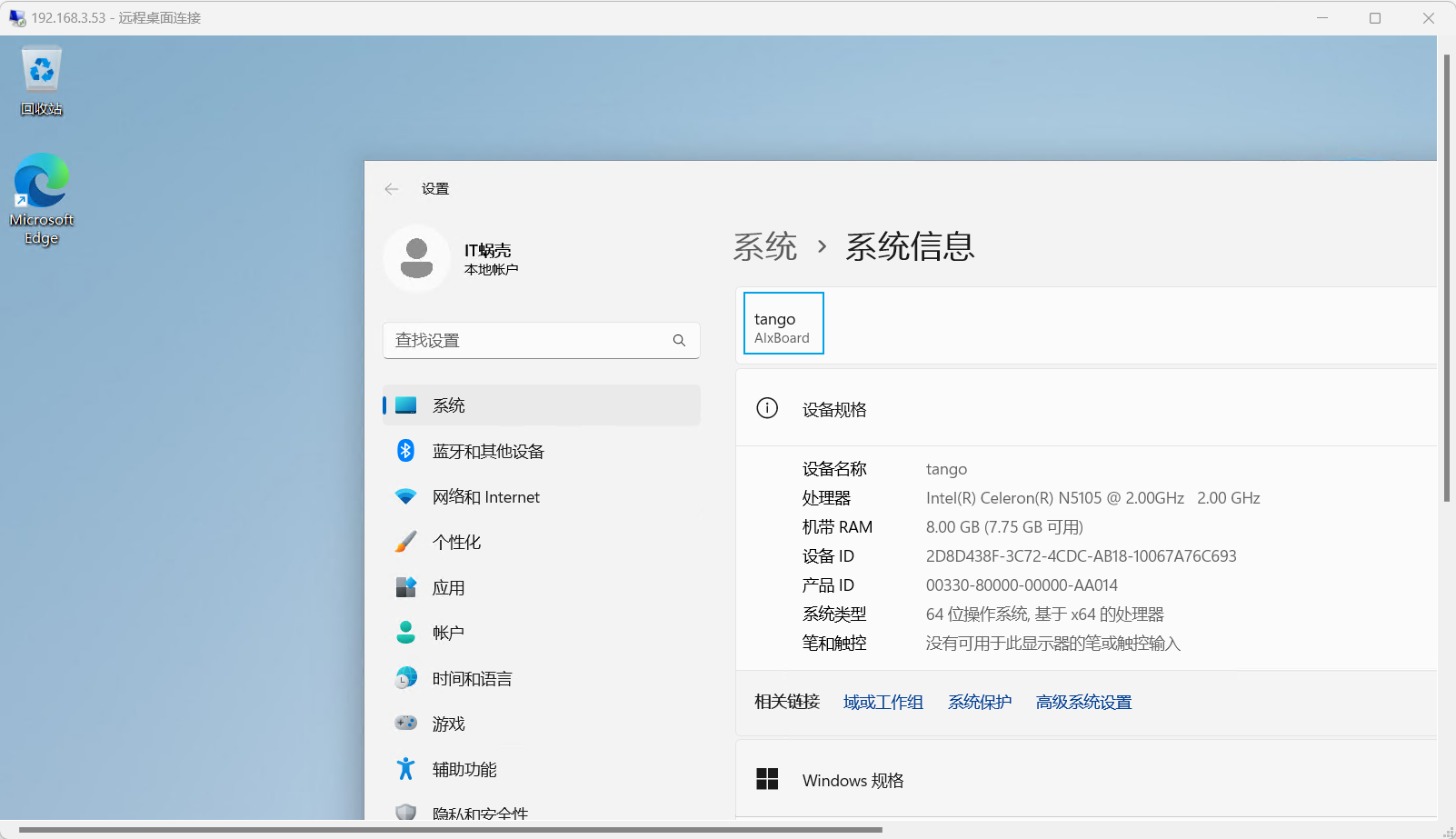
安装miniconda
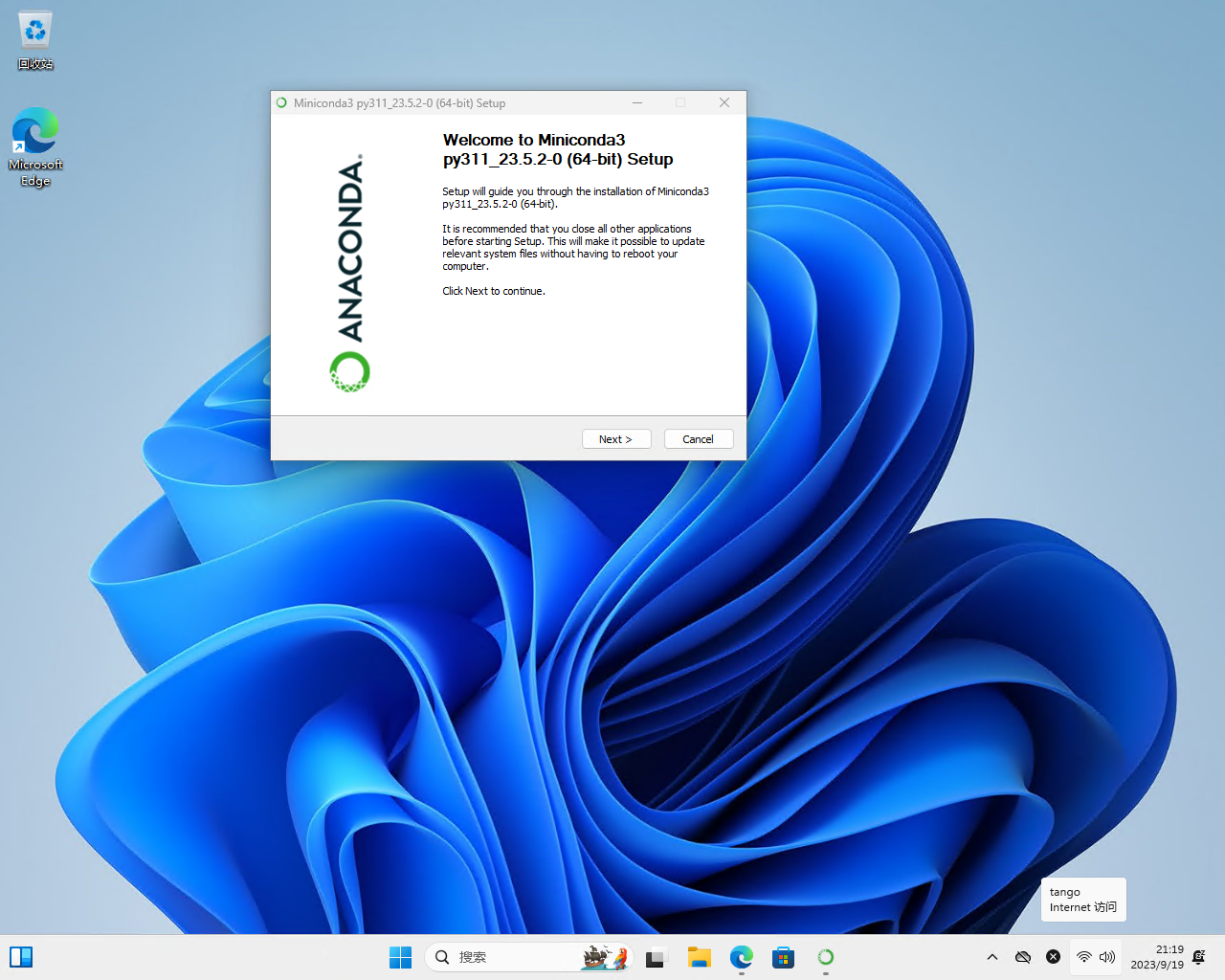
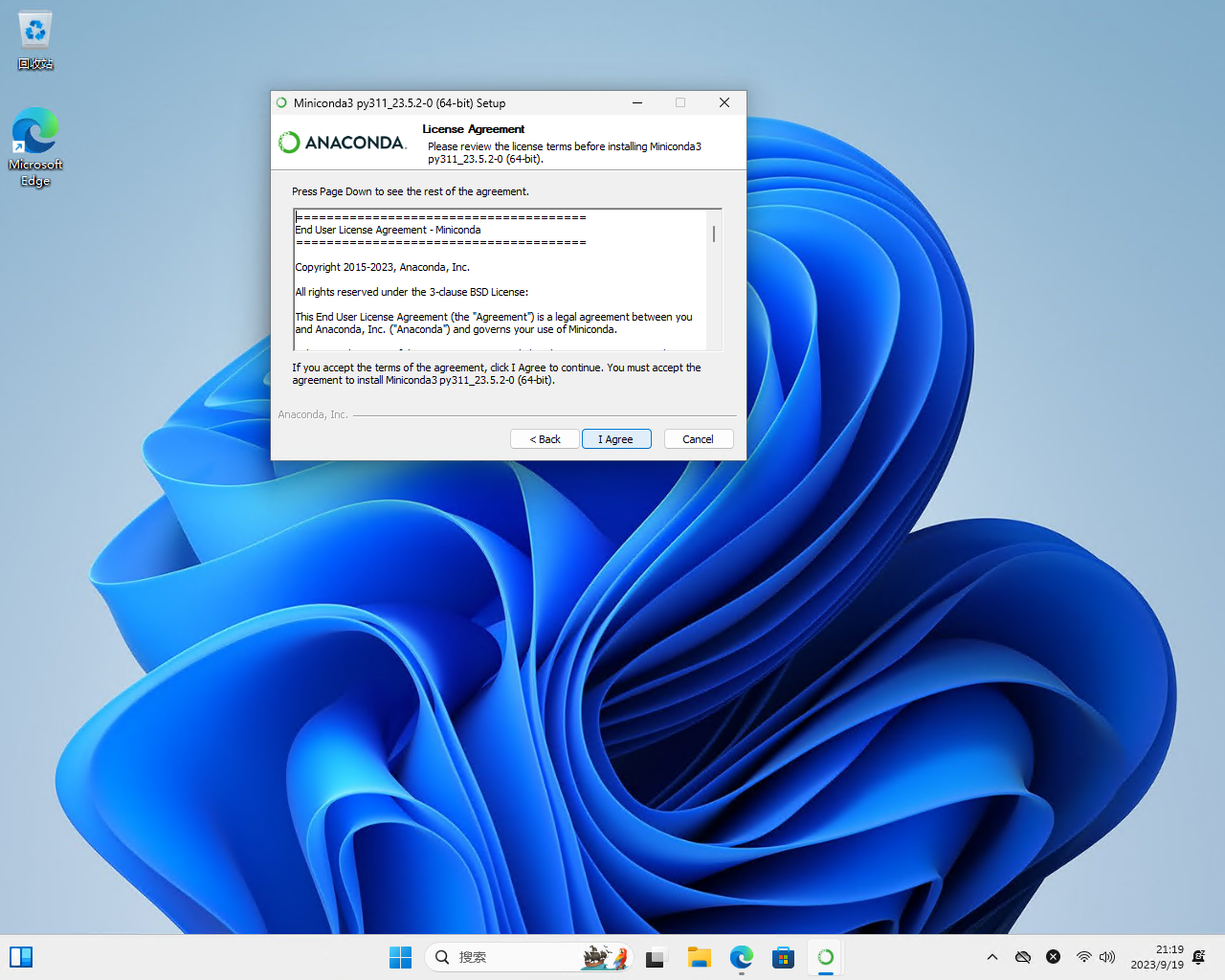
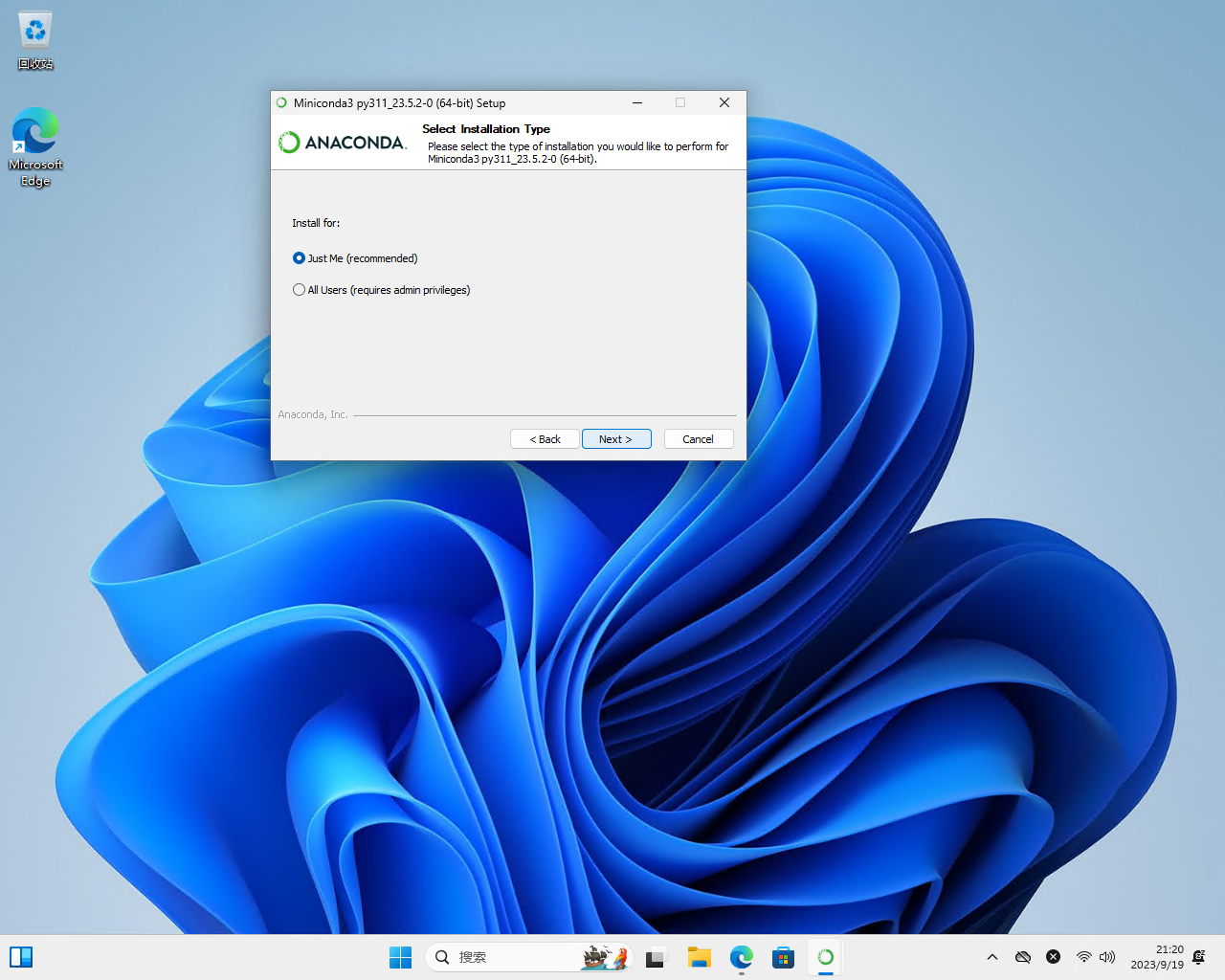
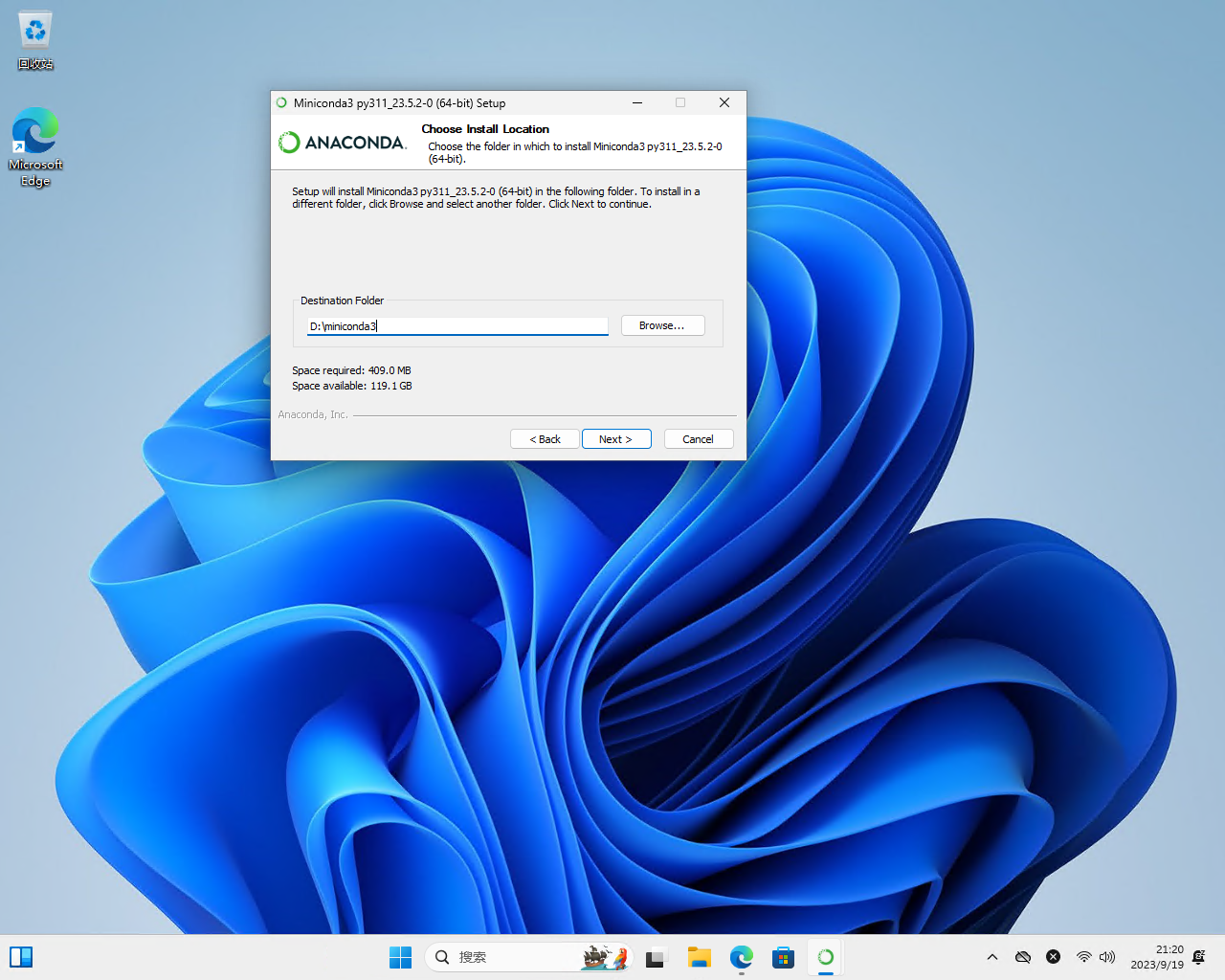
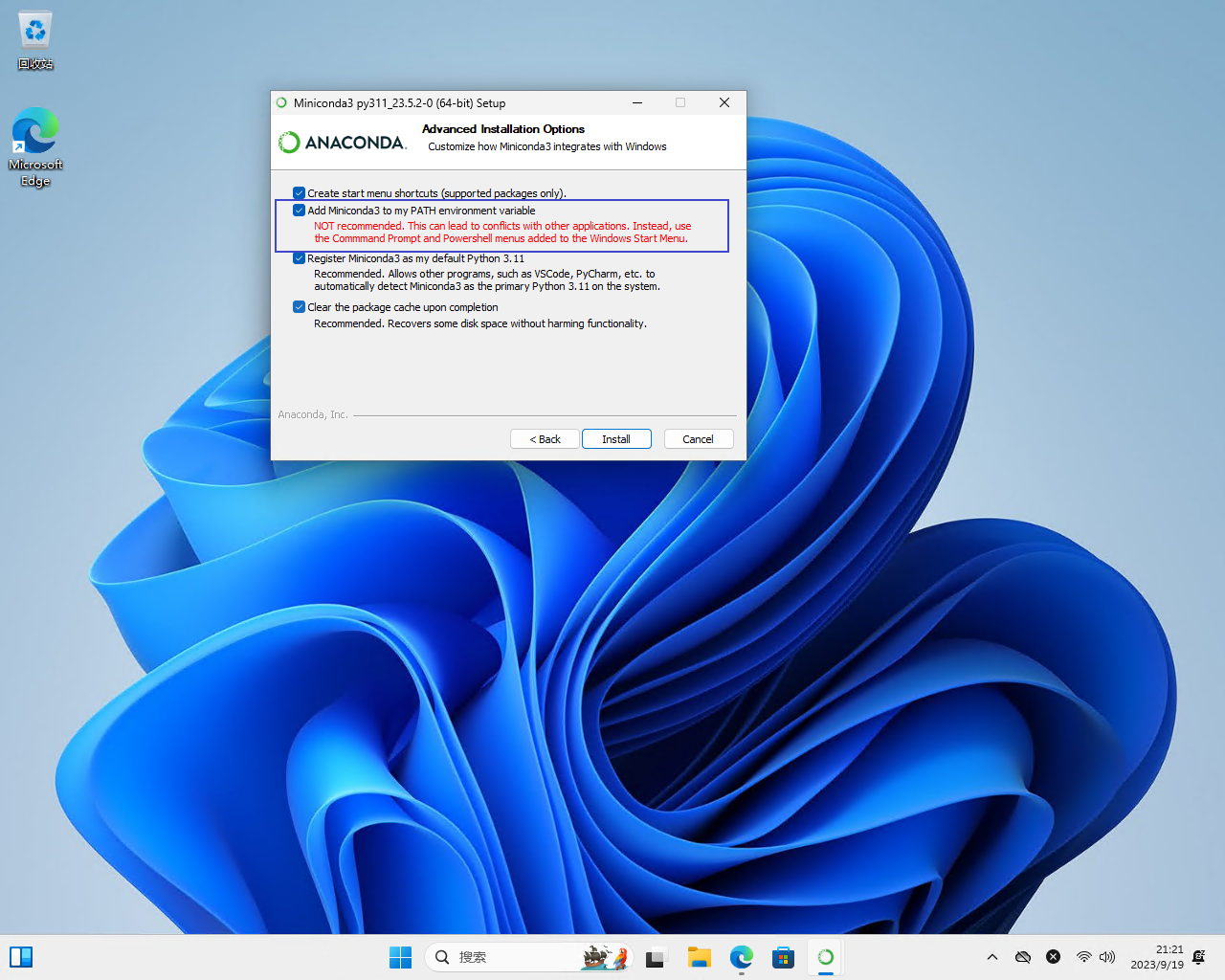
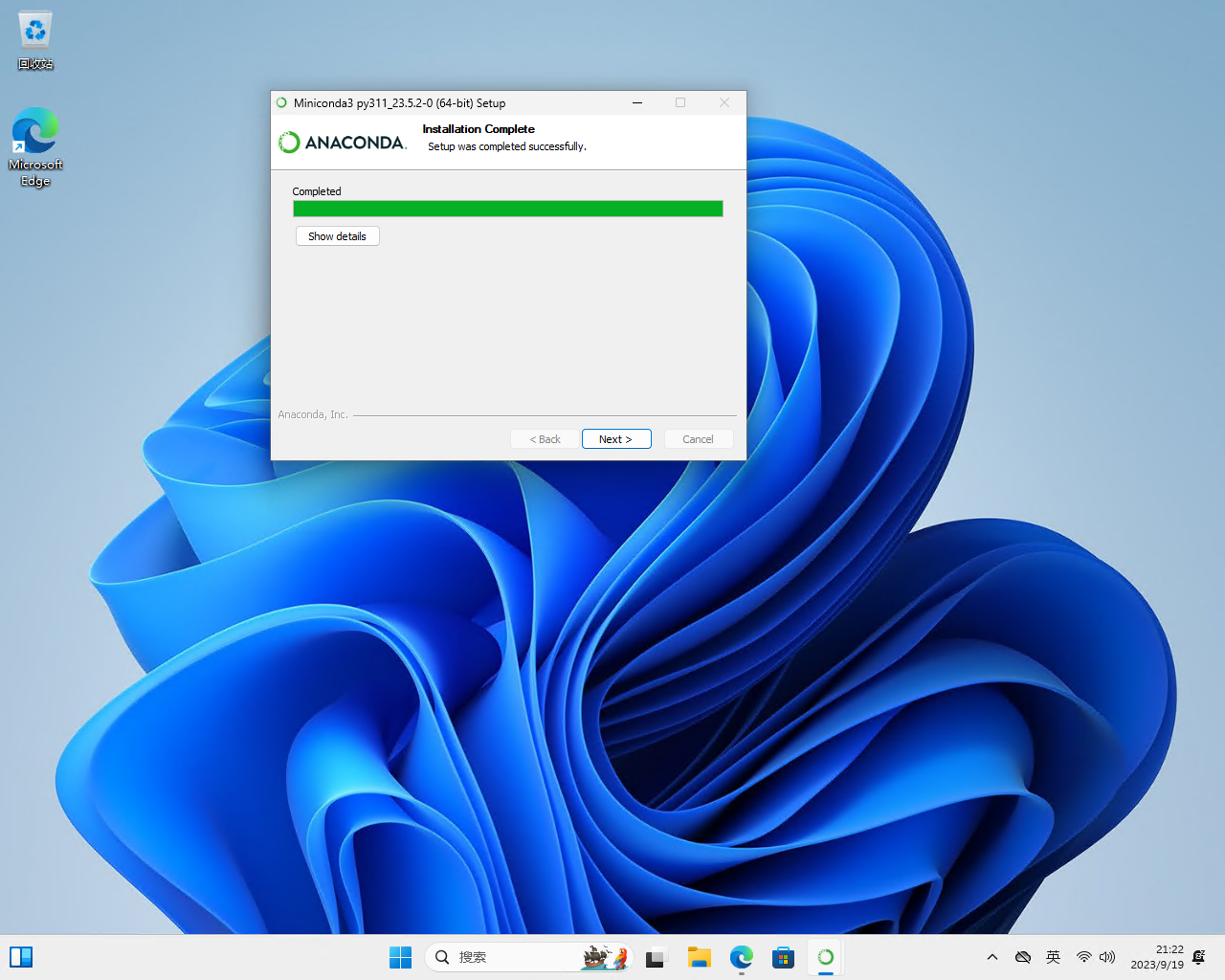
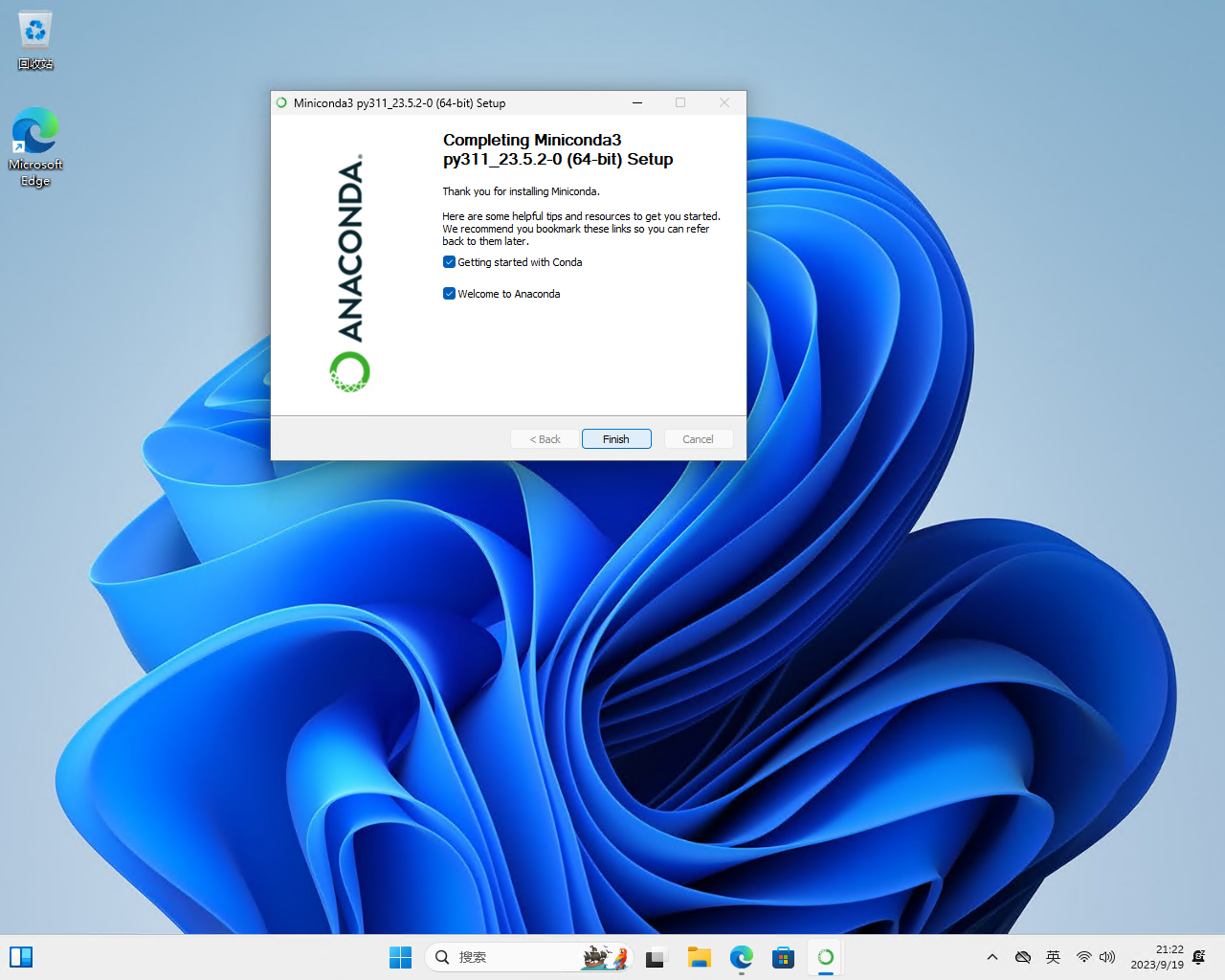
打开CMD确认Python是否安装成功
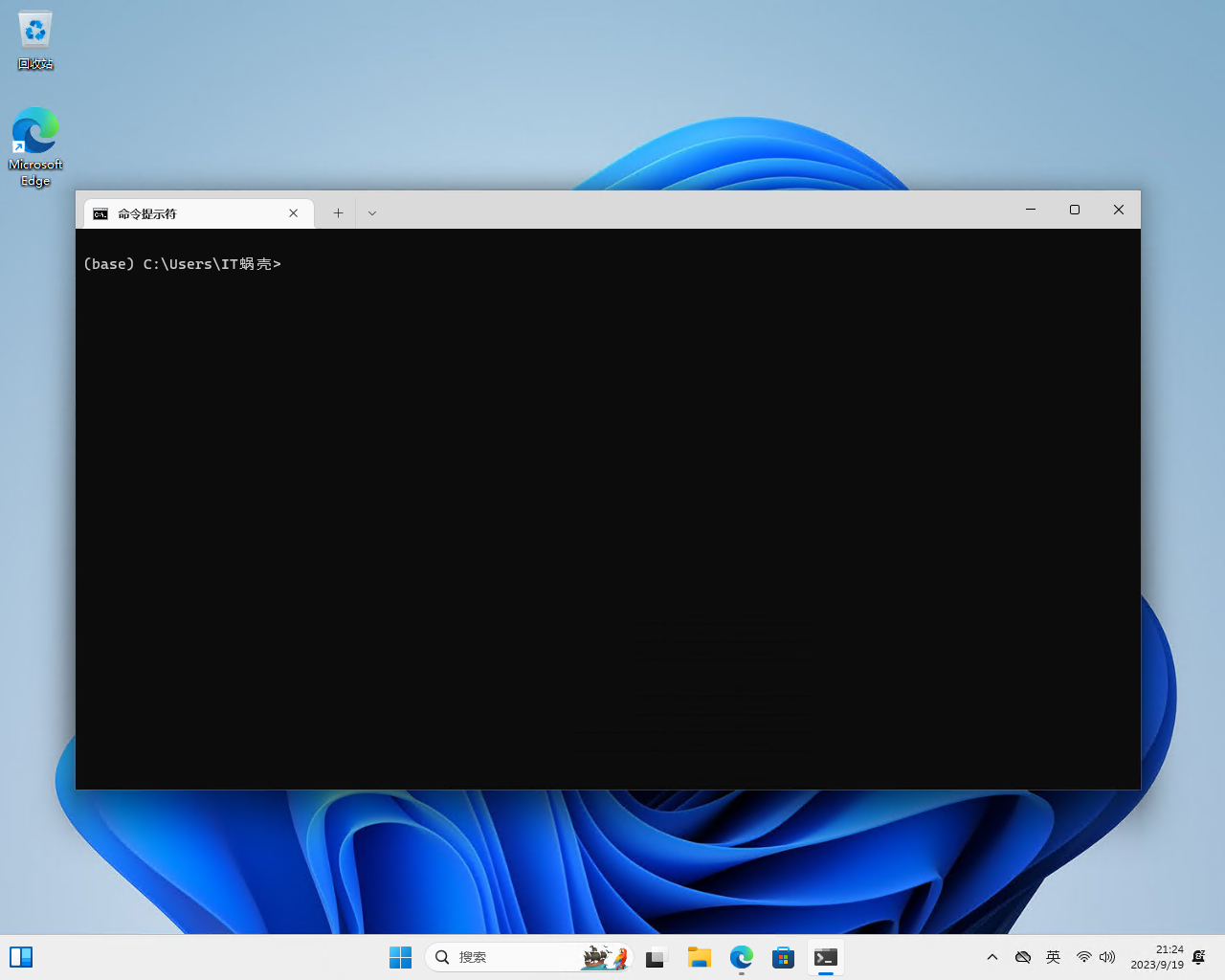
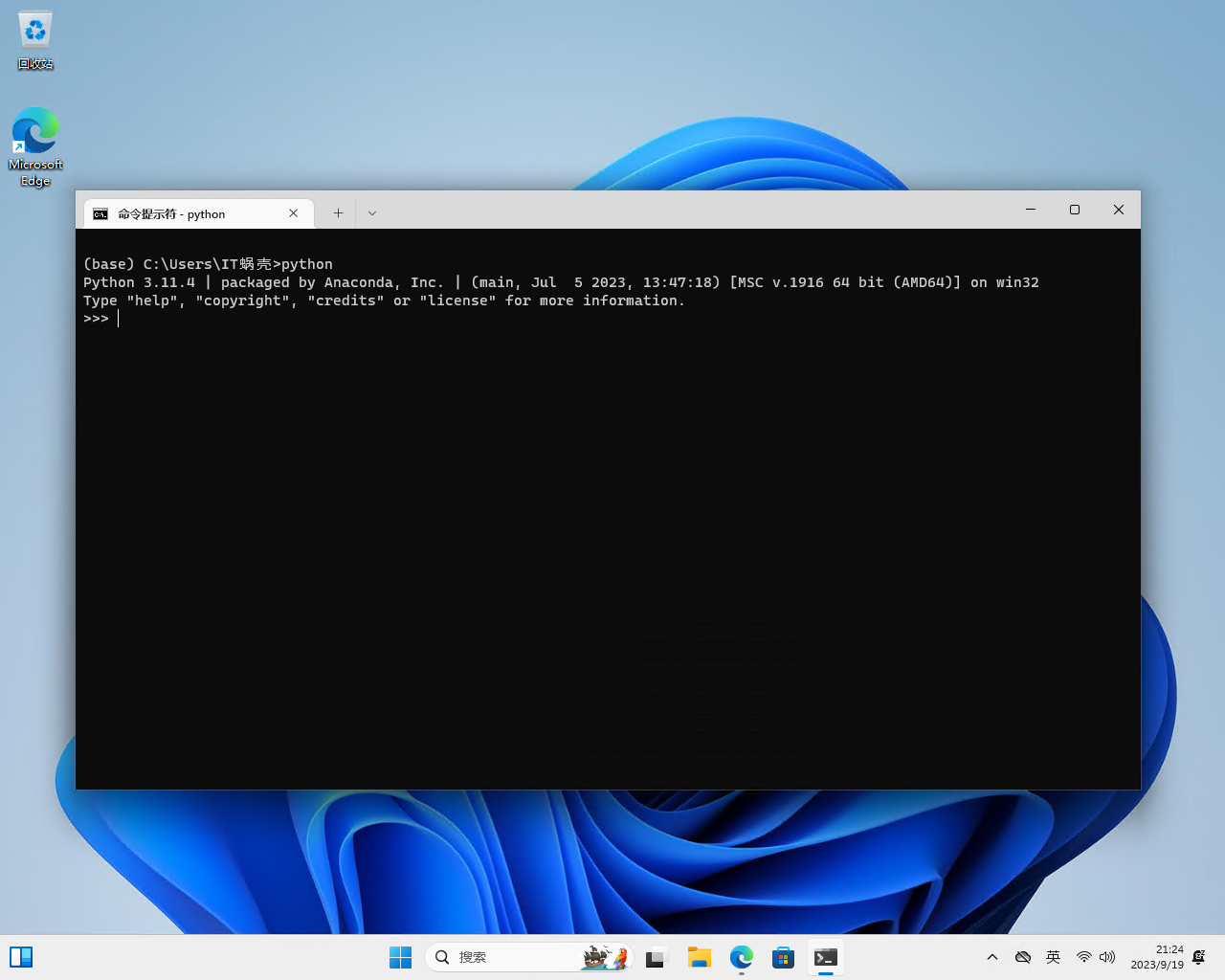
3. 安装git
官网:Git - Downloading Package (git-scm.com)
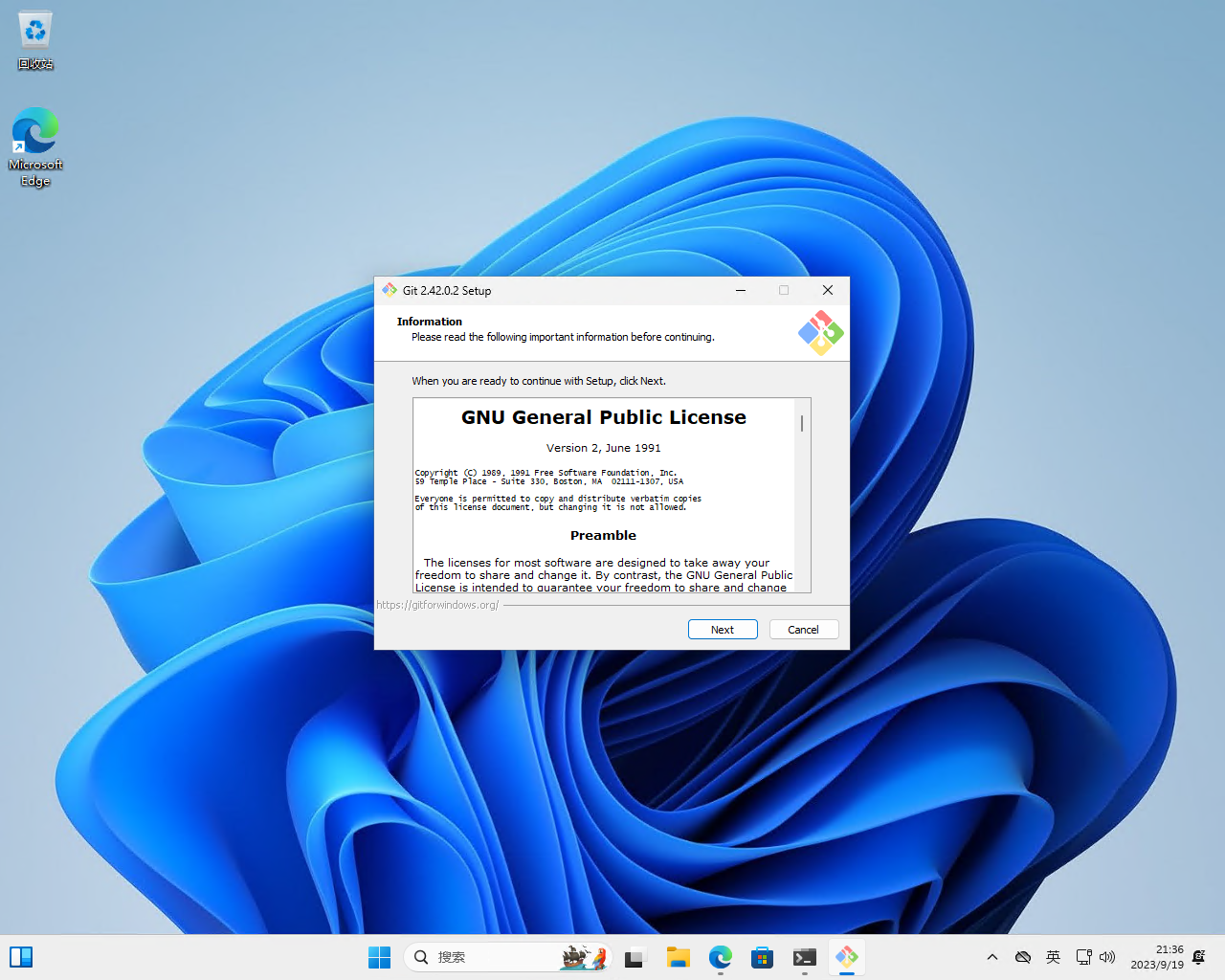
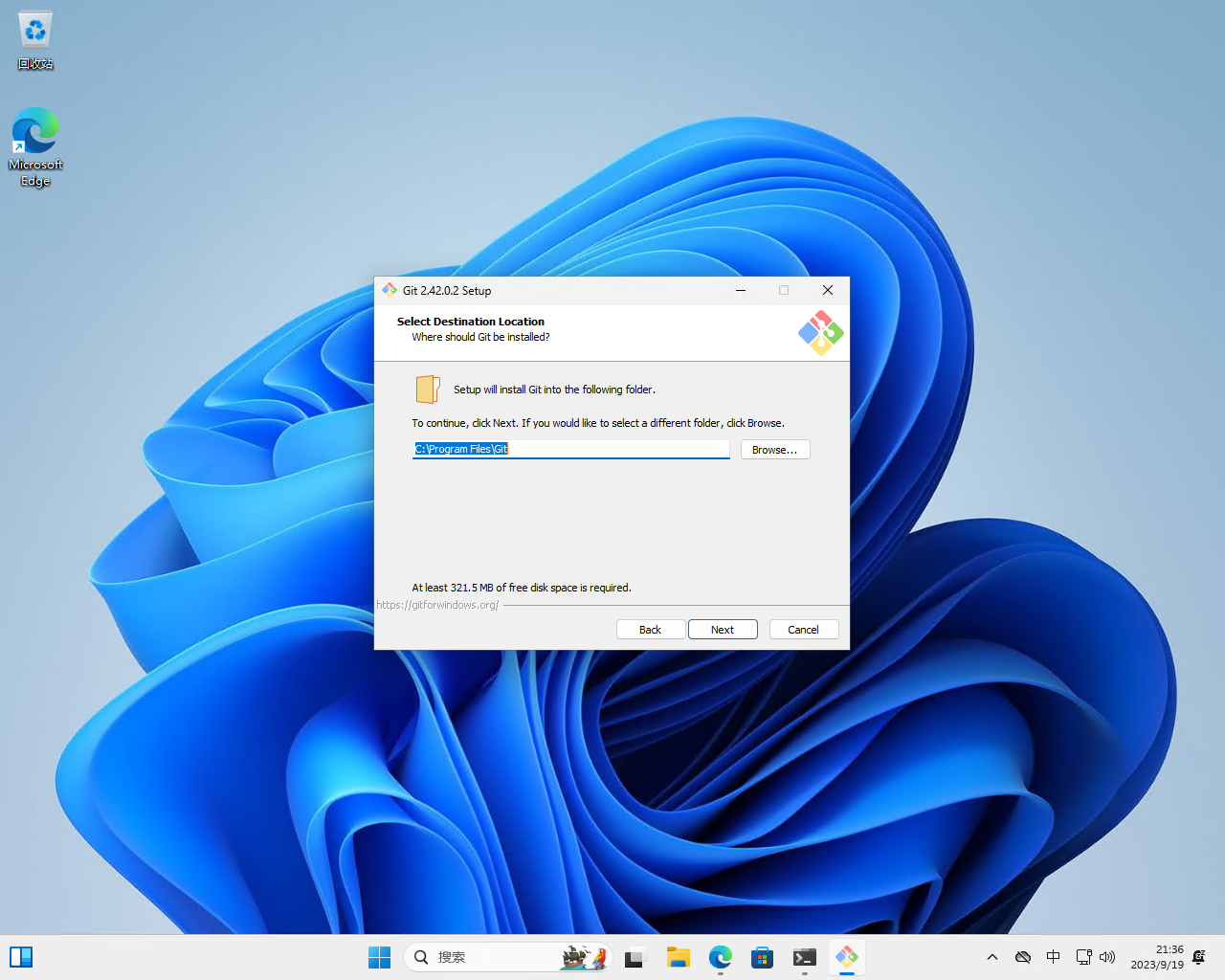
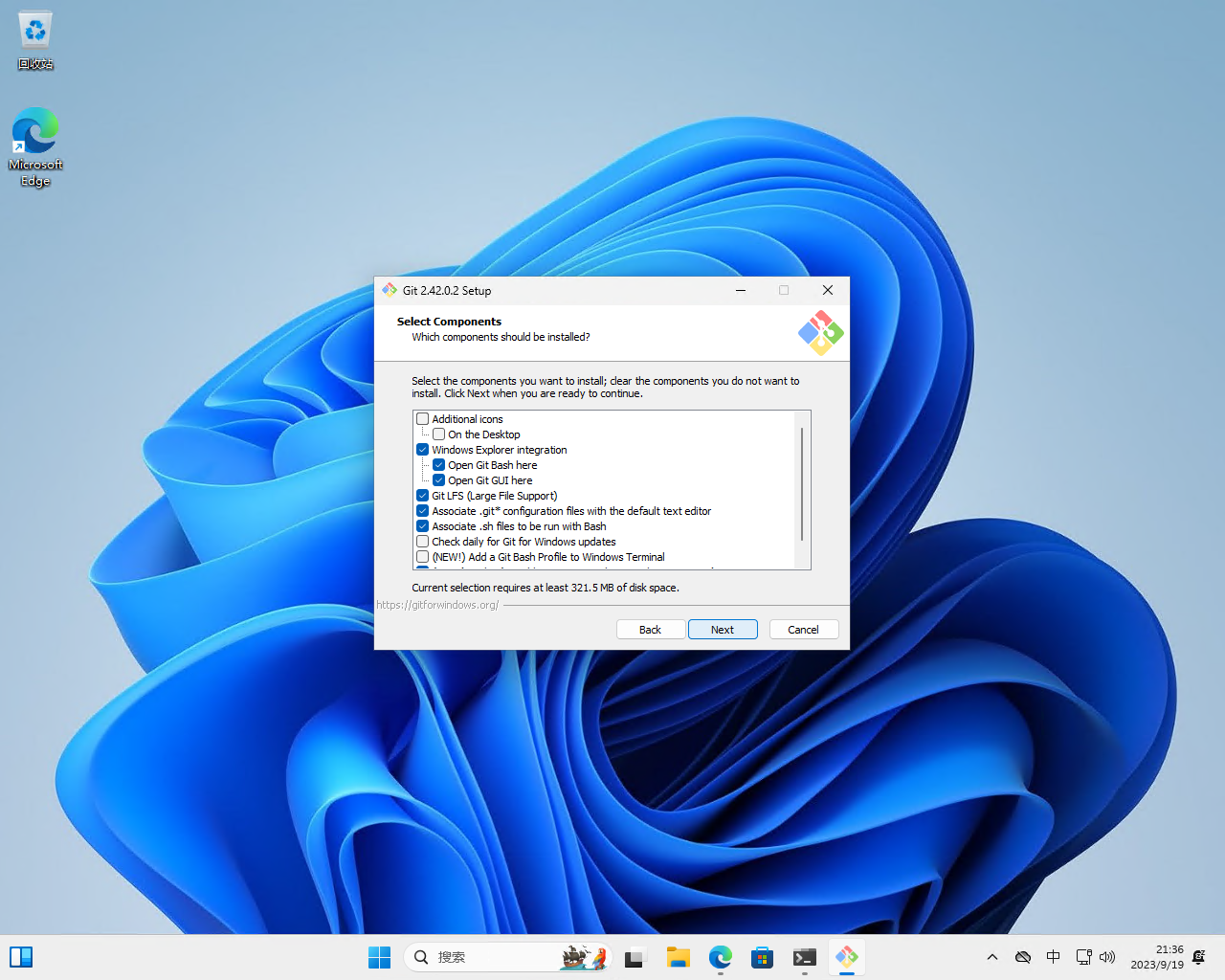
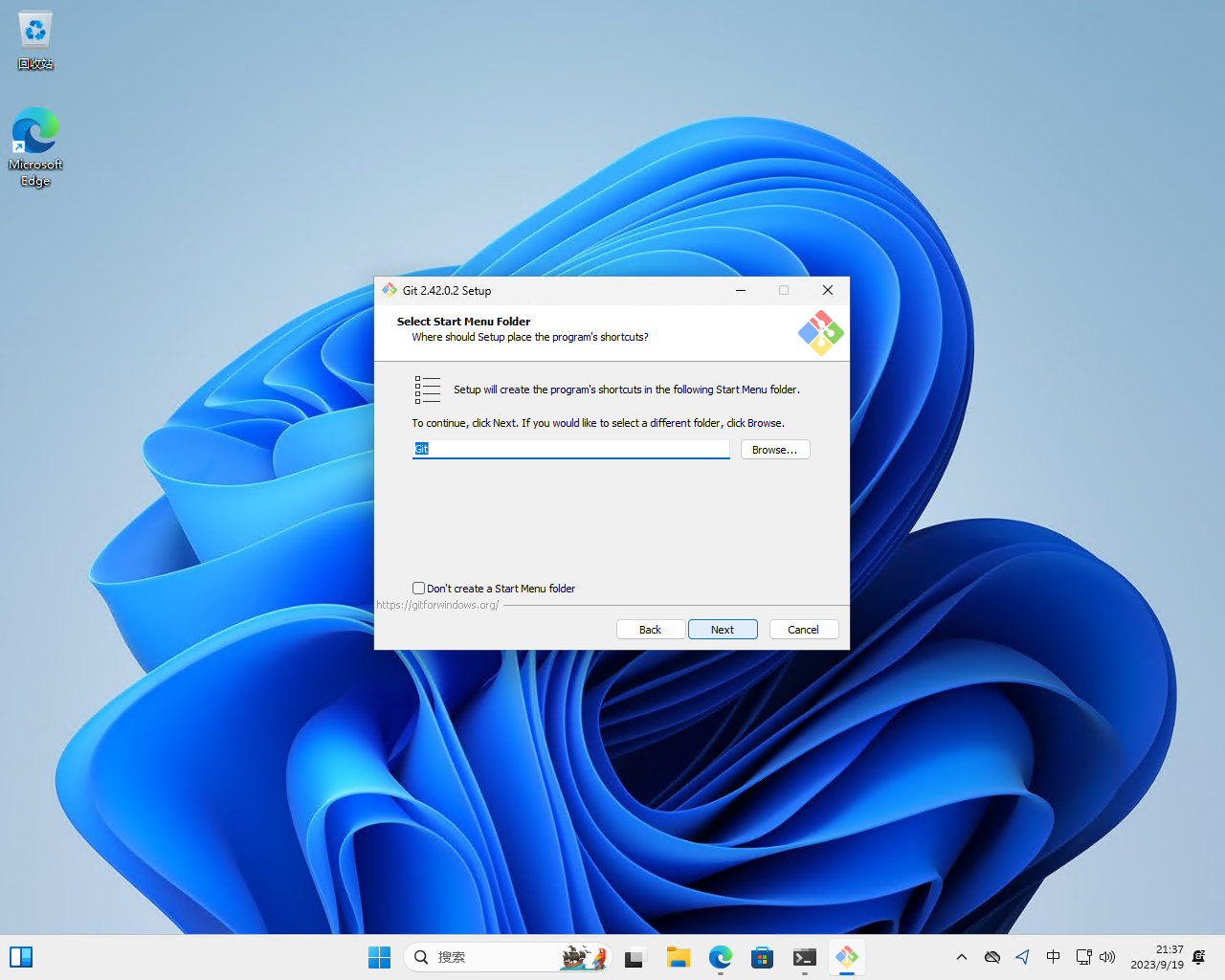
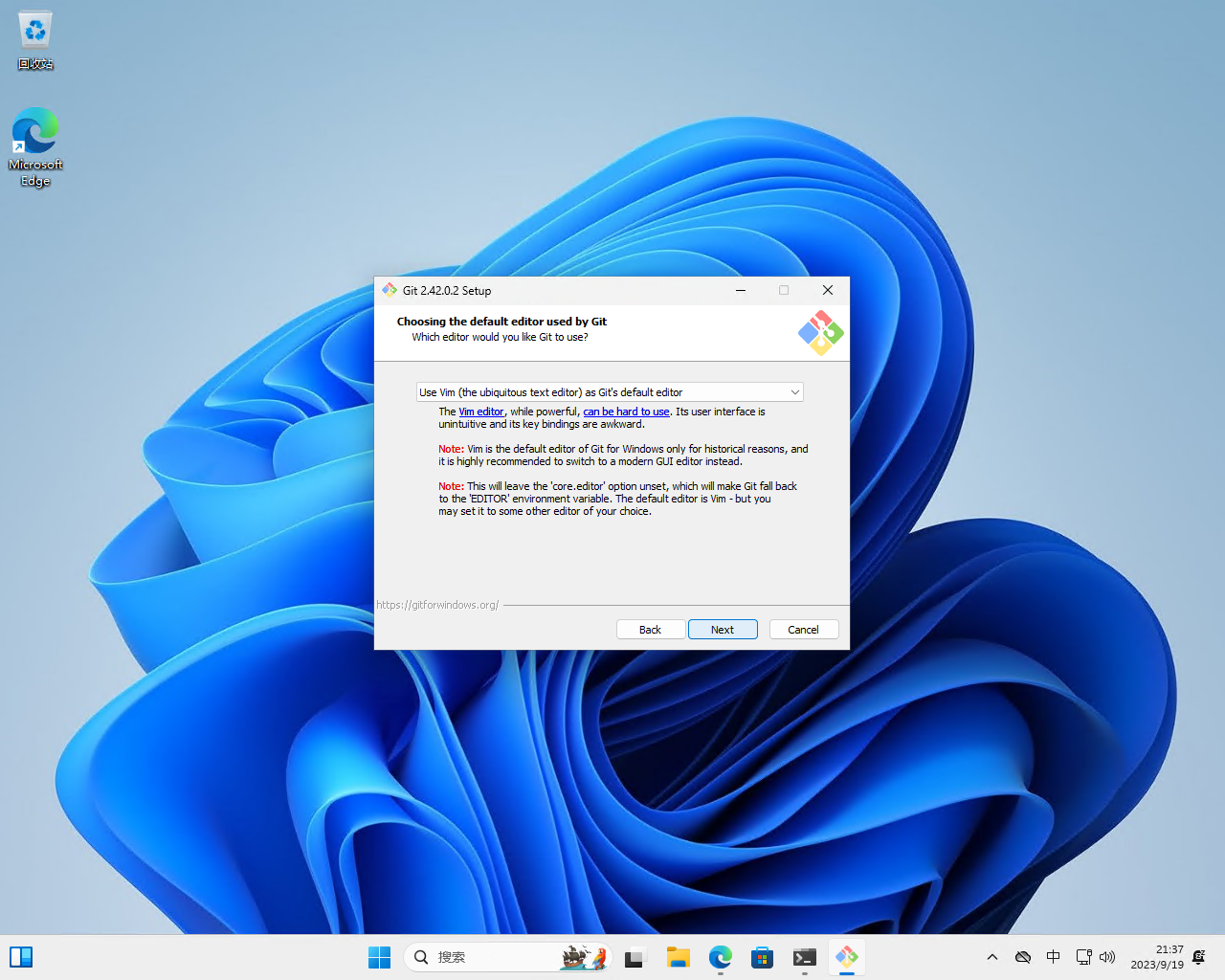
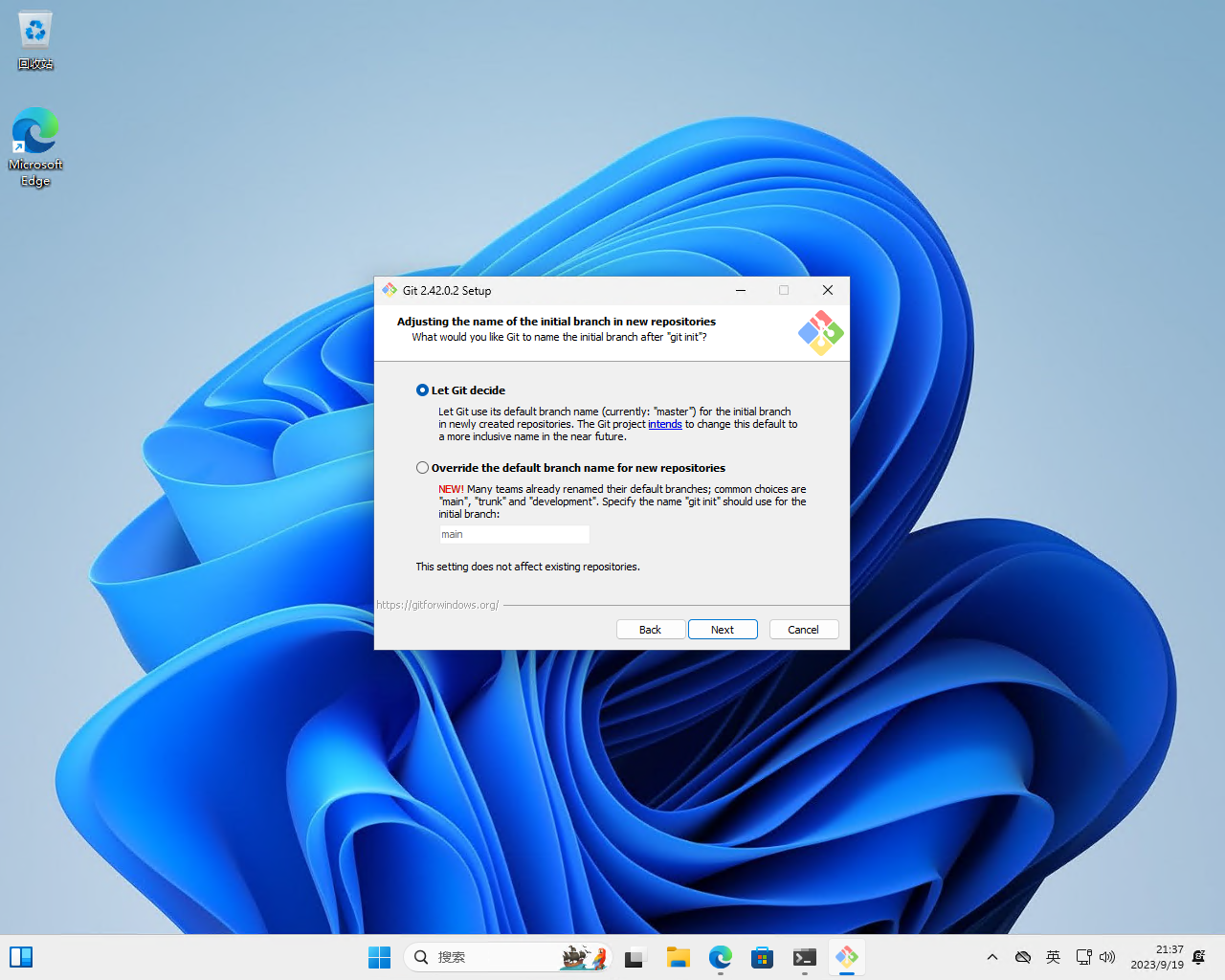
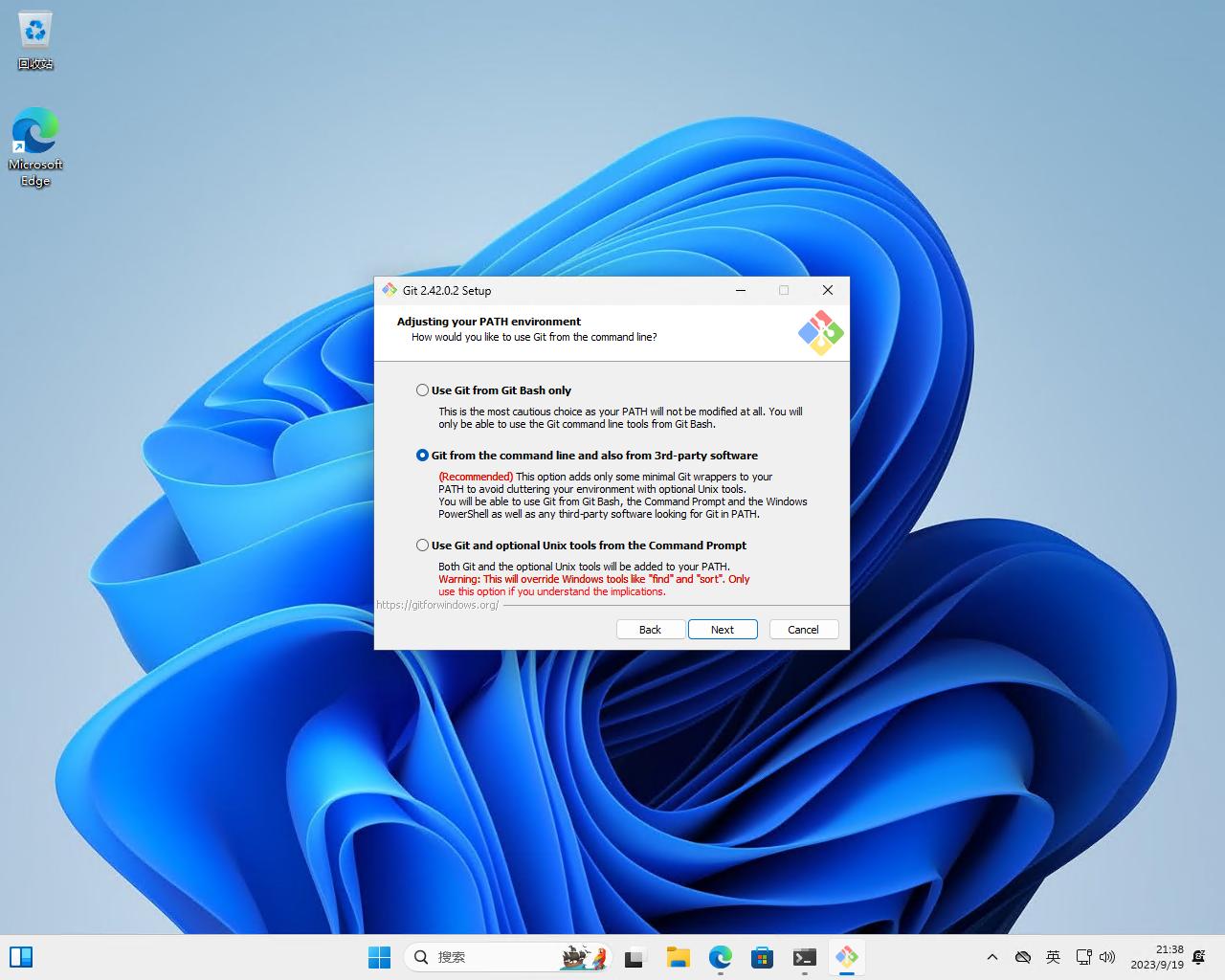
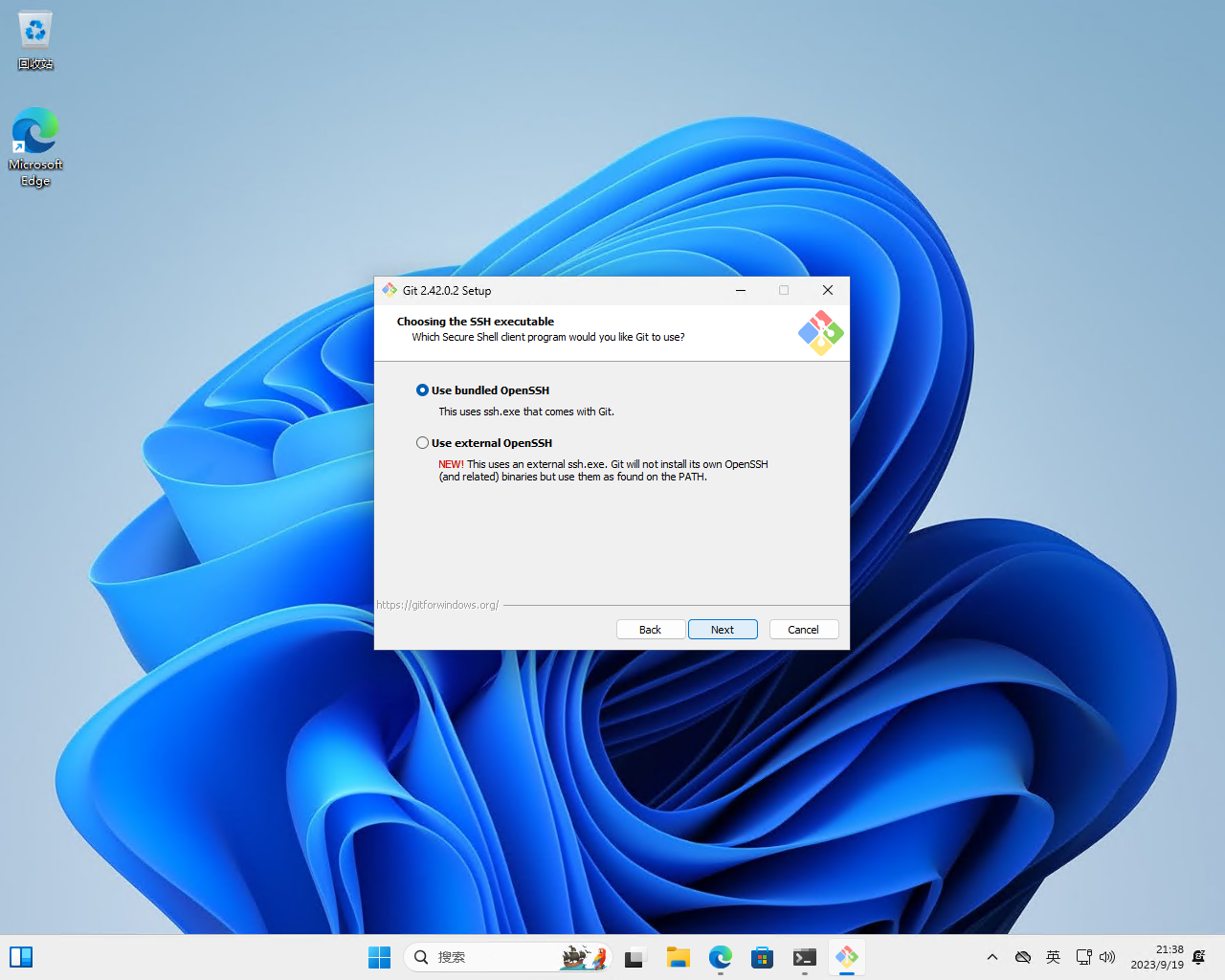
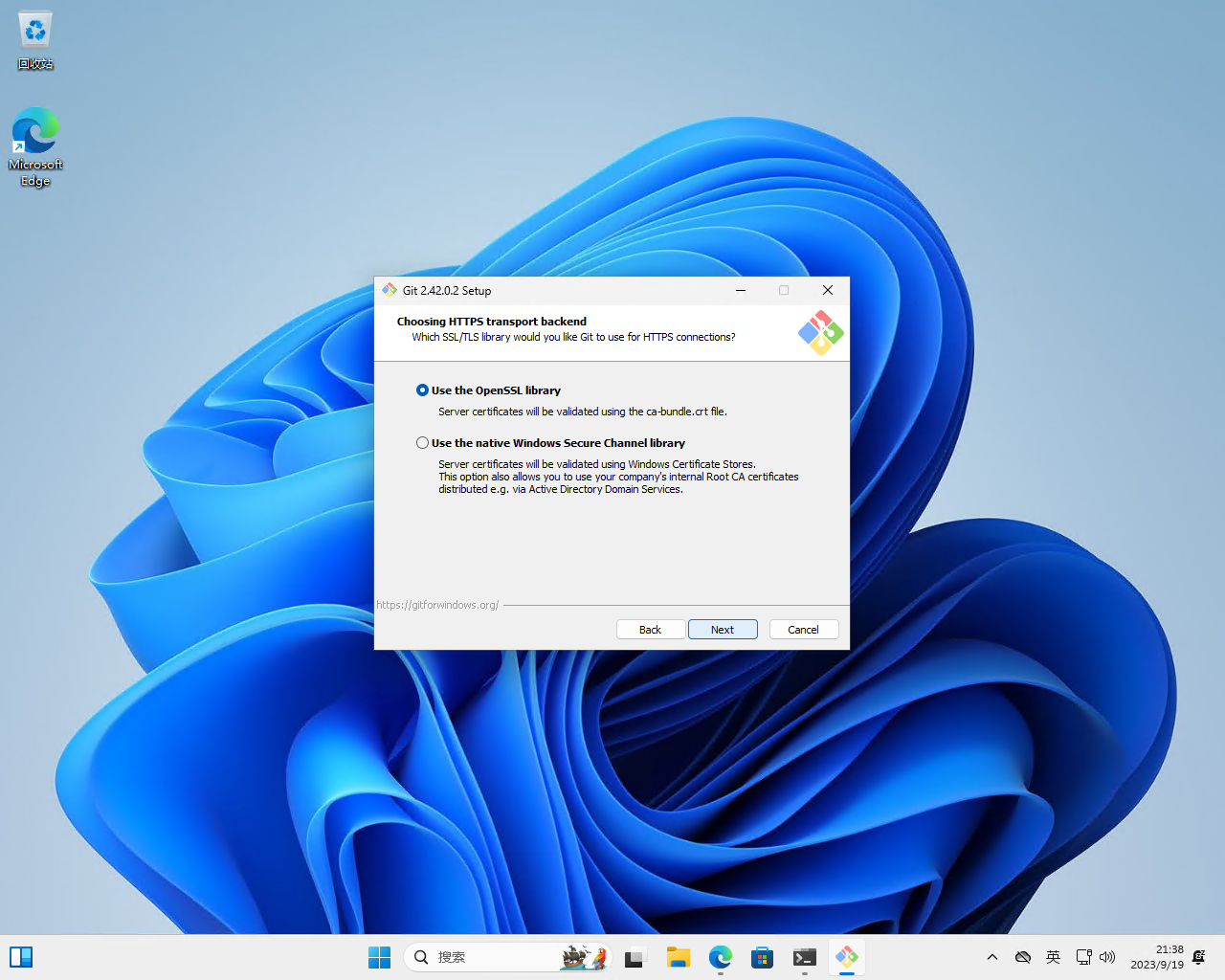
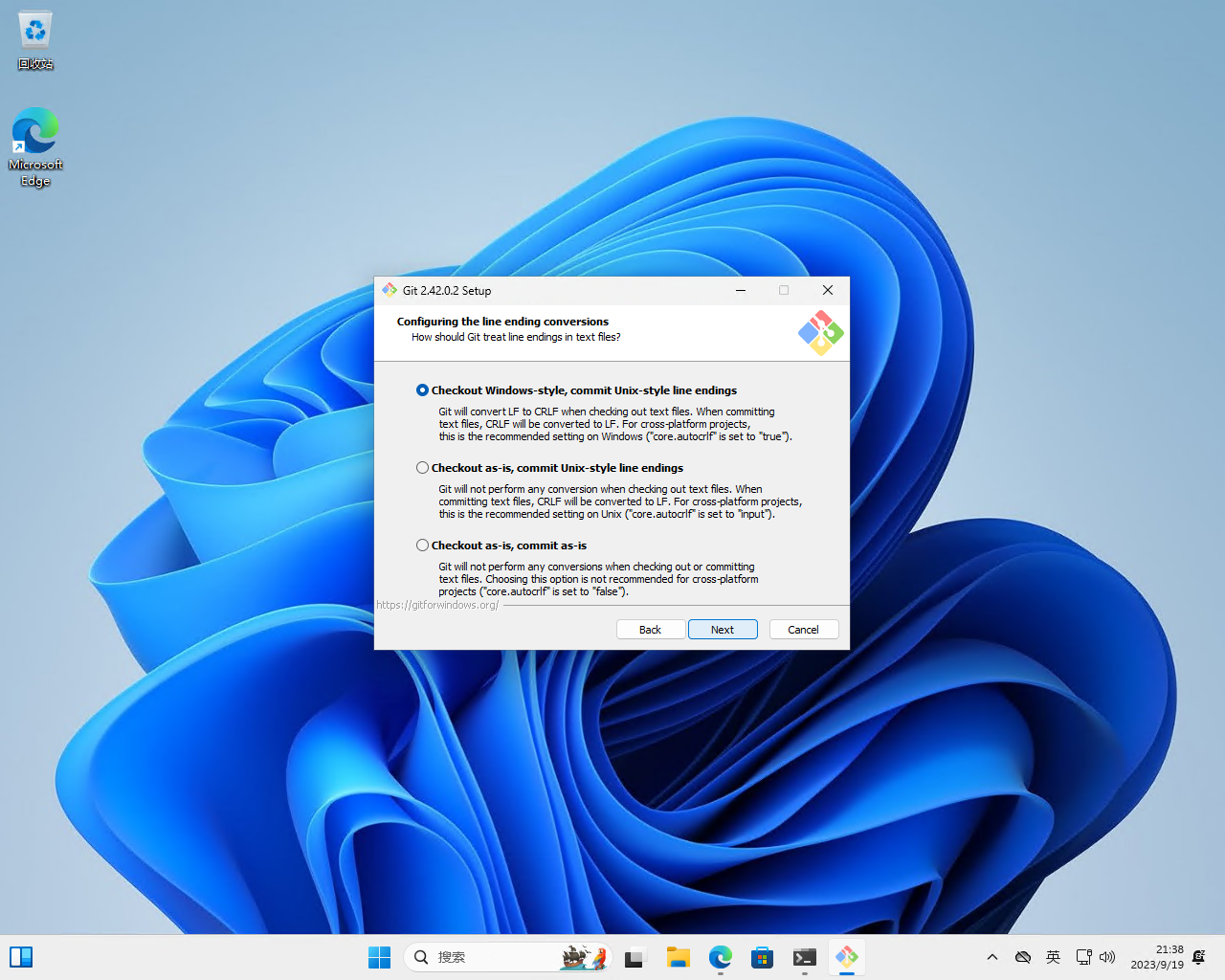
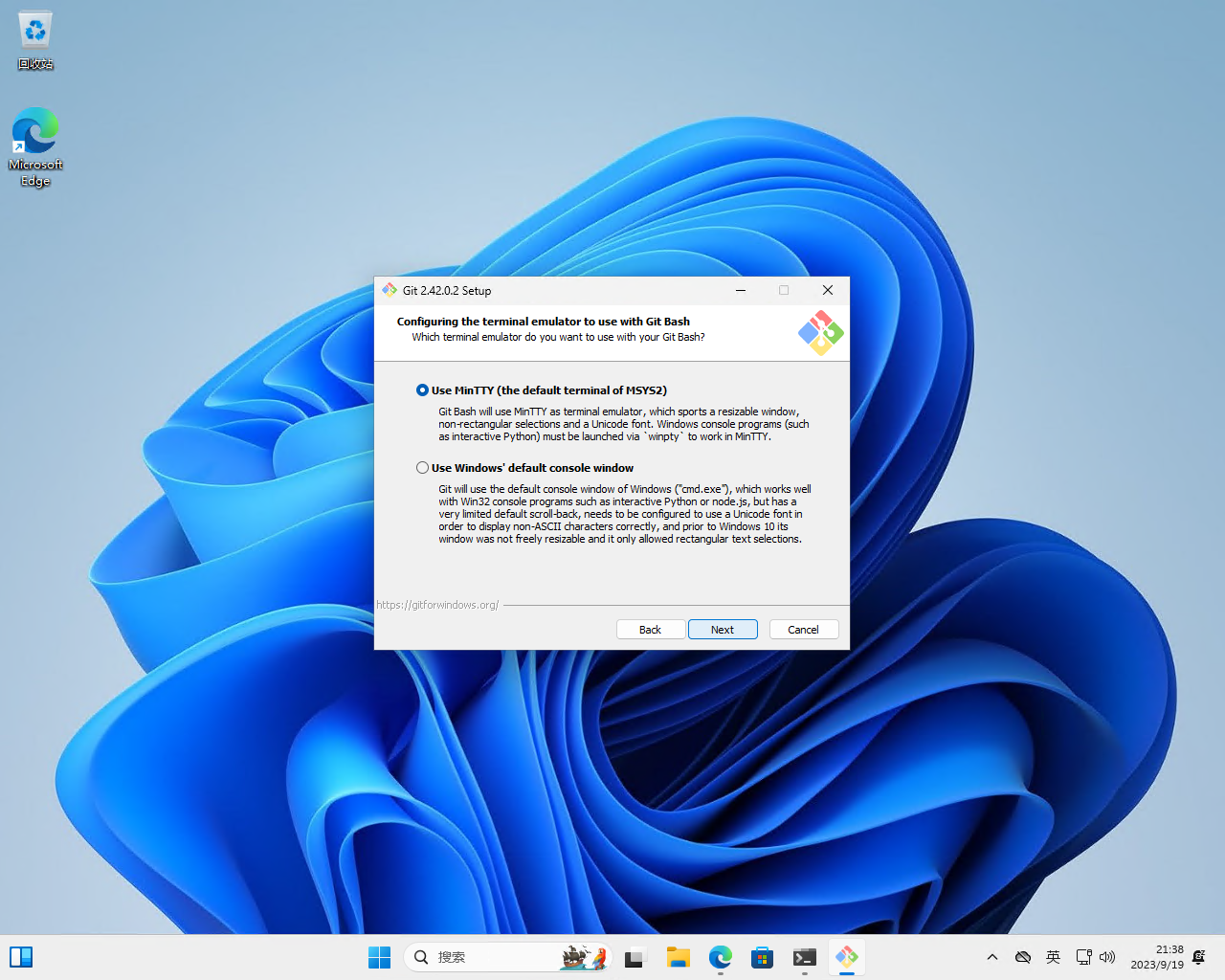
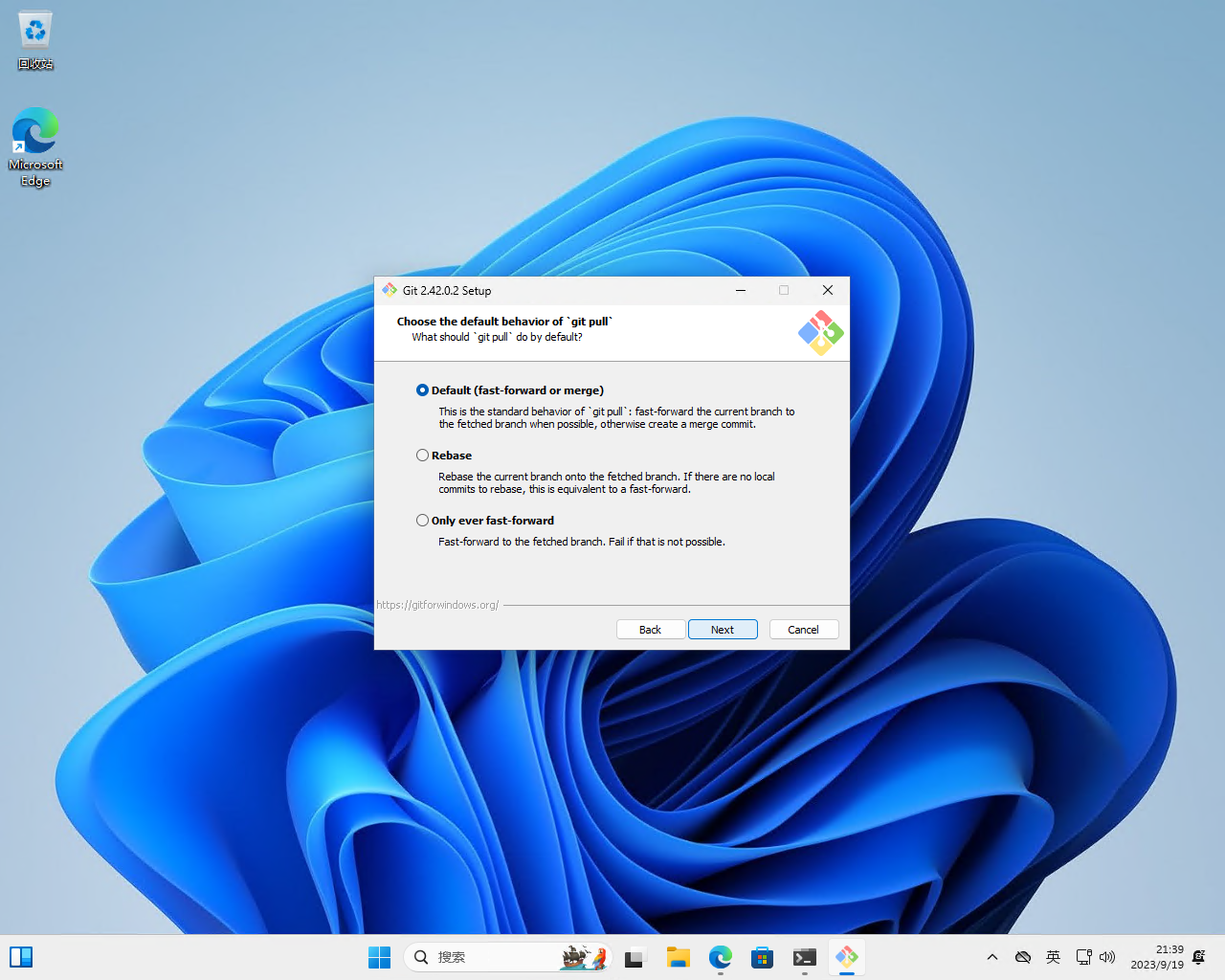
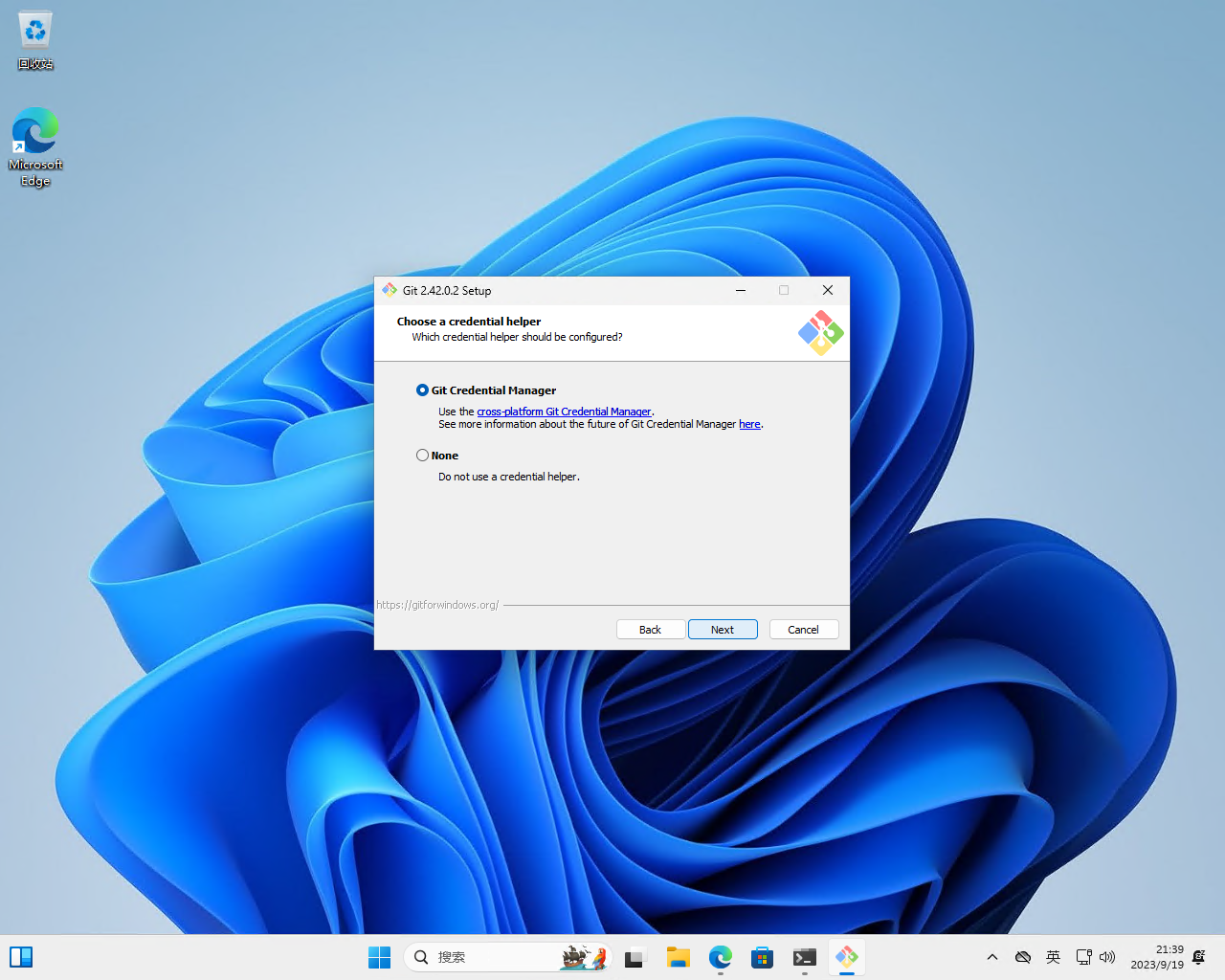
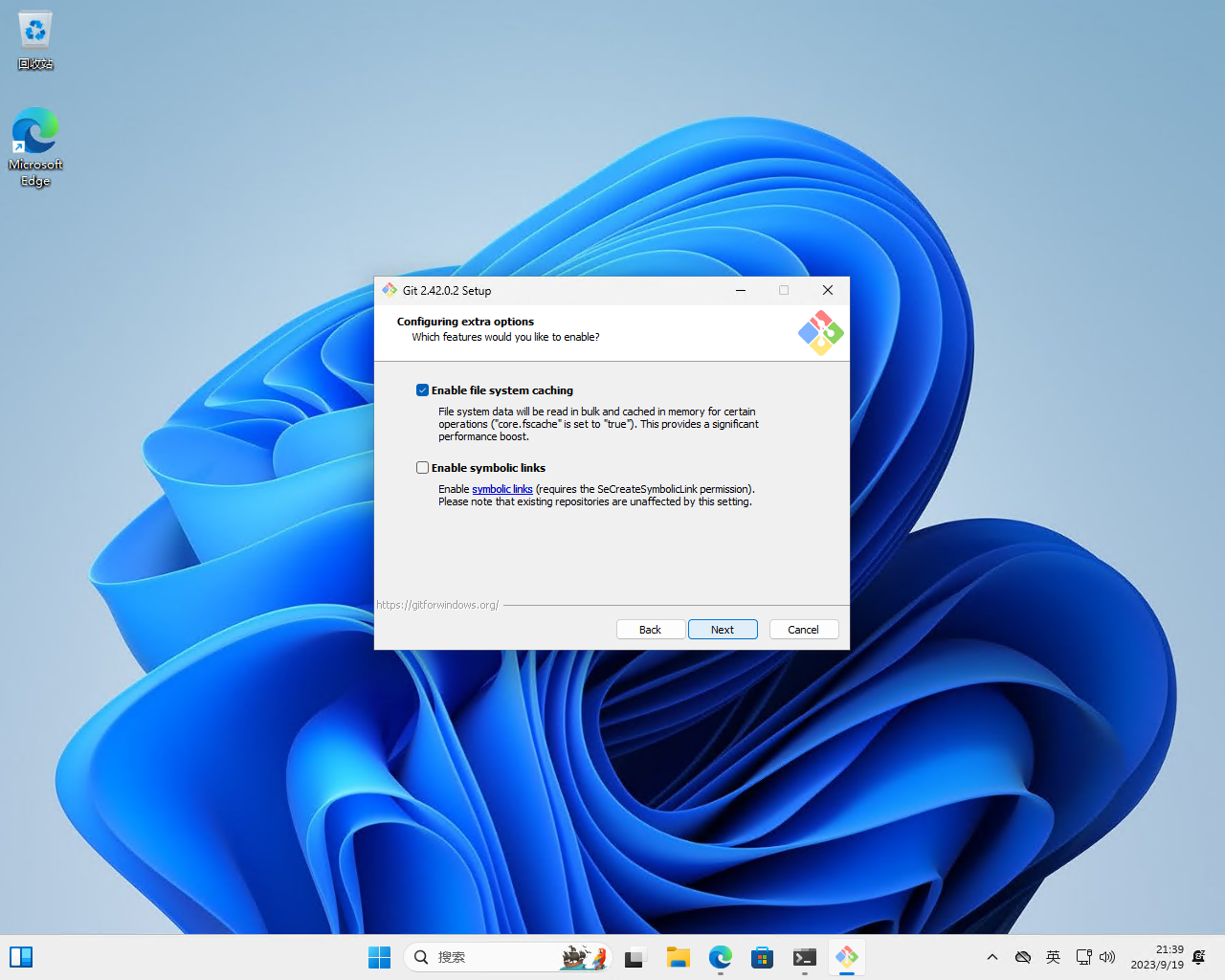
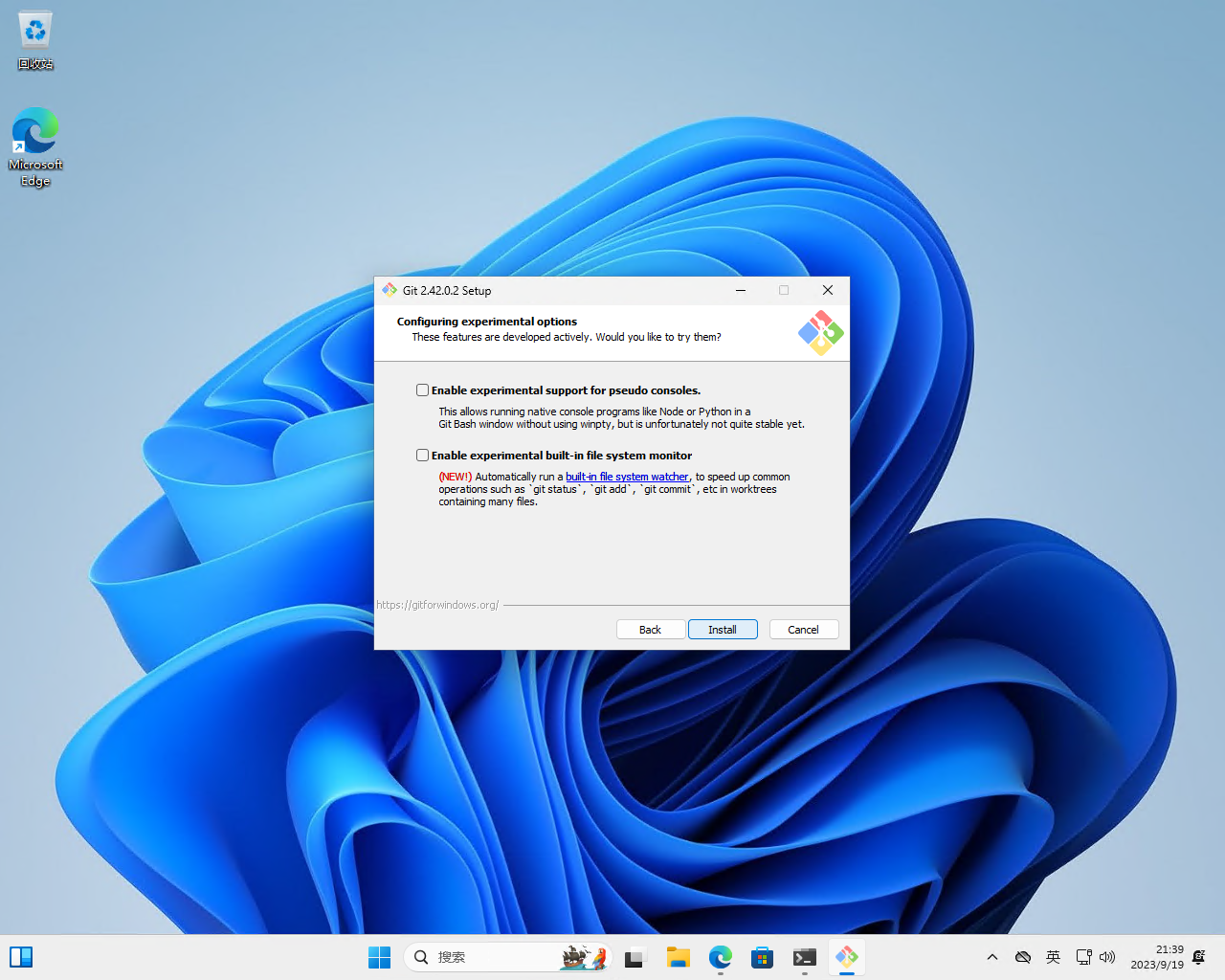
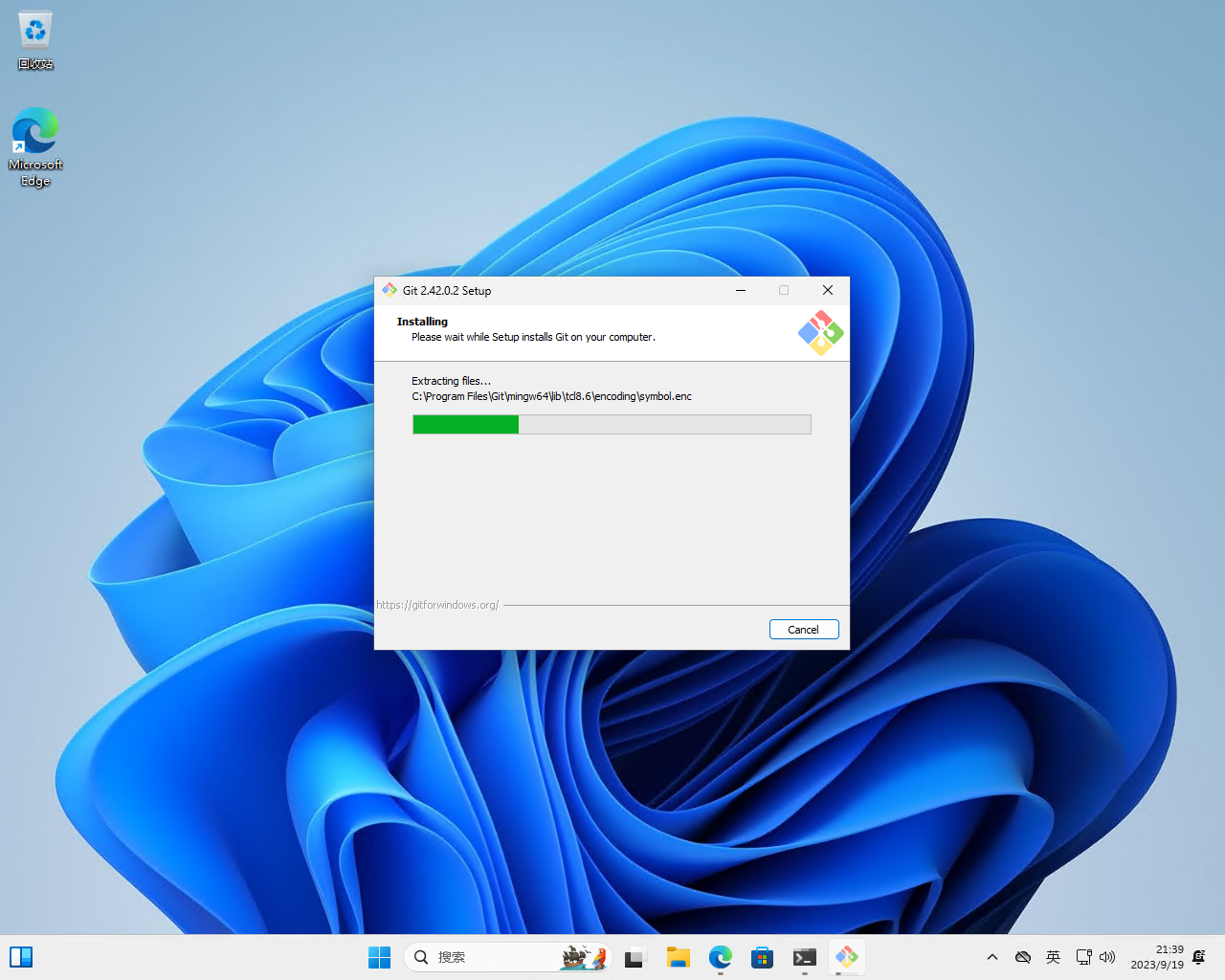
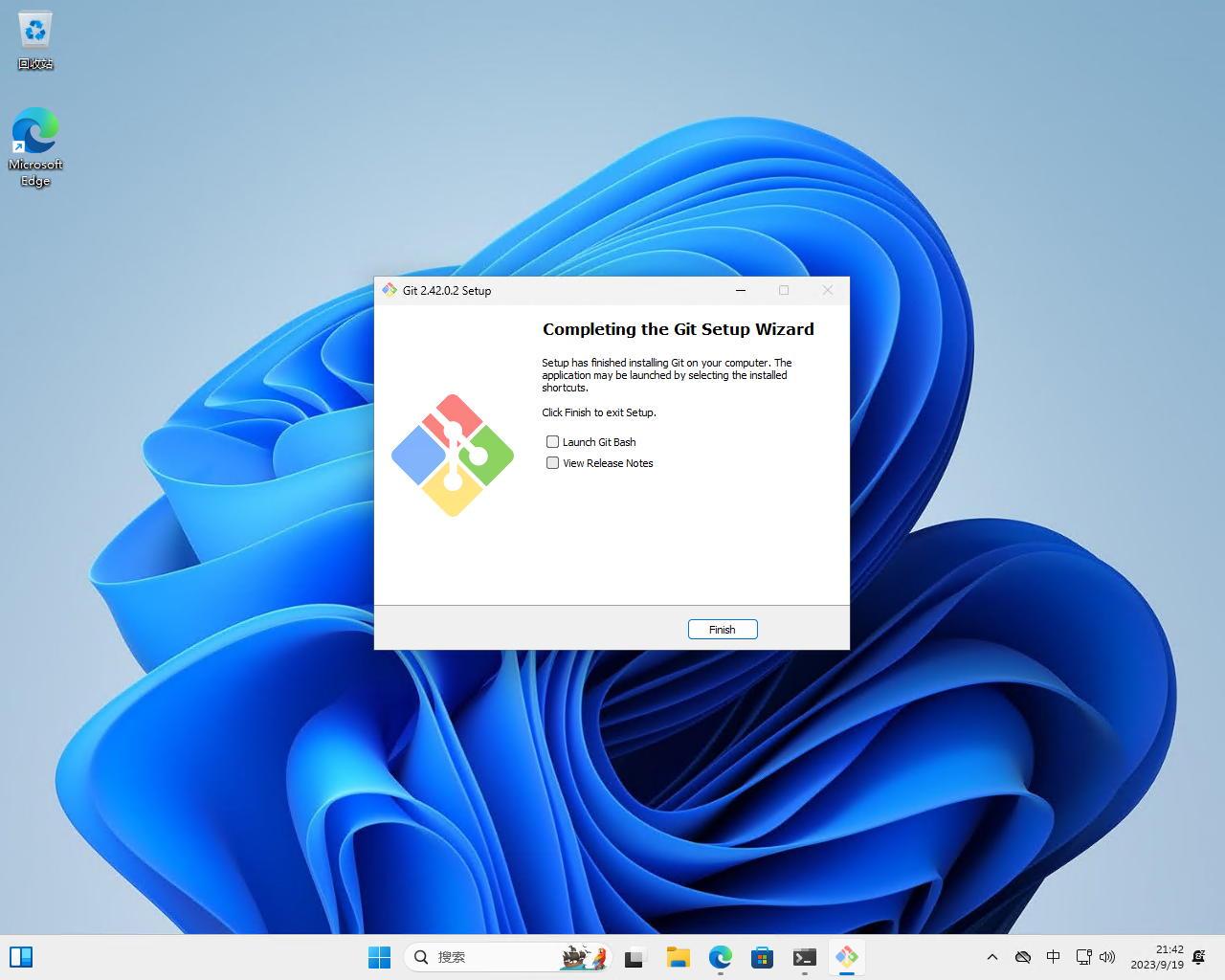
其实选择的都是默认,至此Git也完成了安装。
如果你看到如下报错
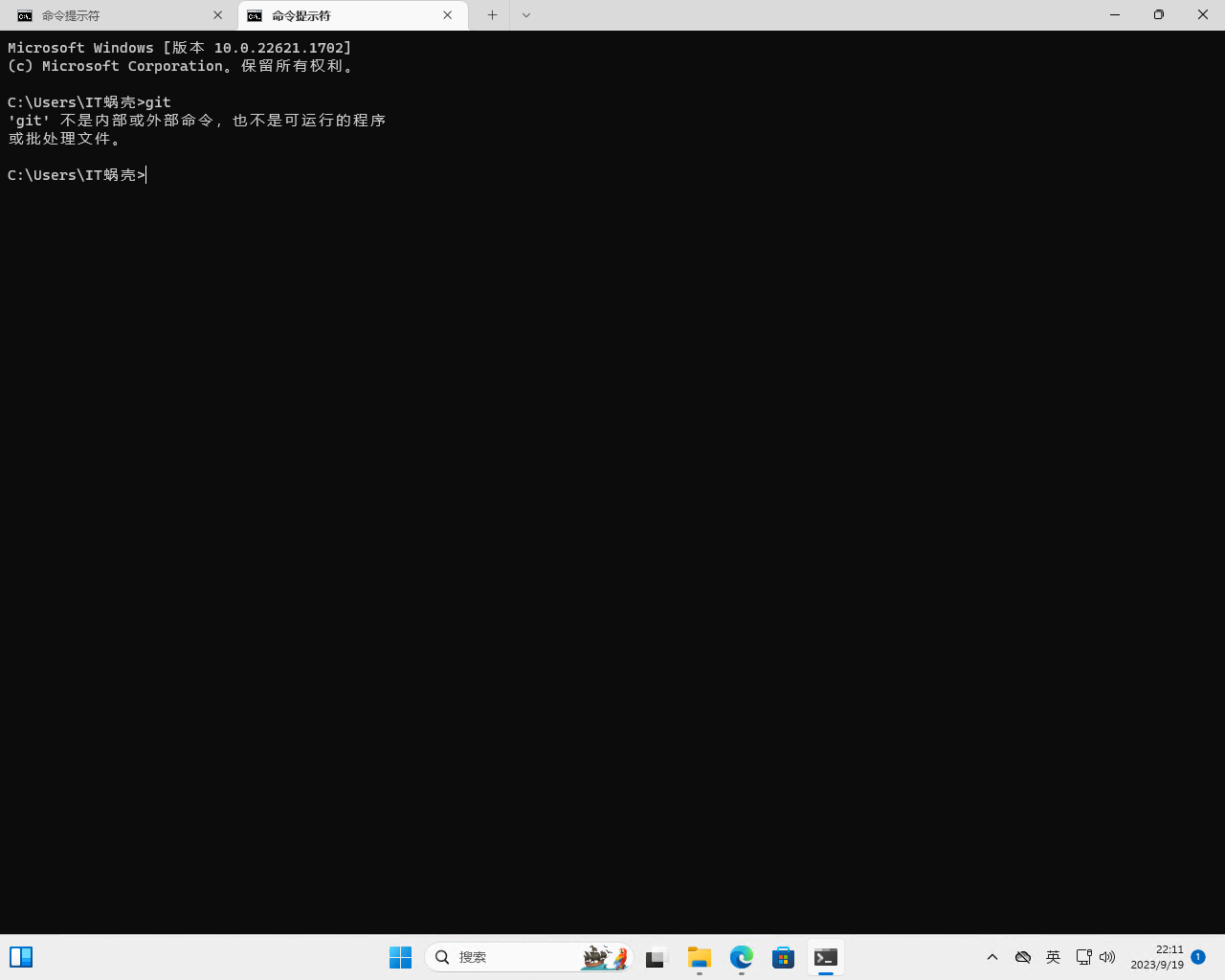
则需要添加一下环境变量
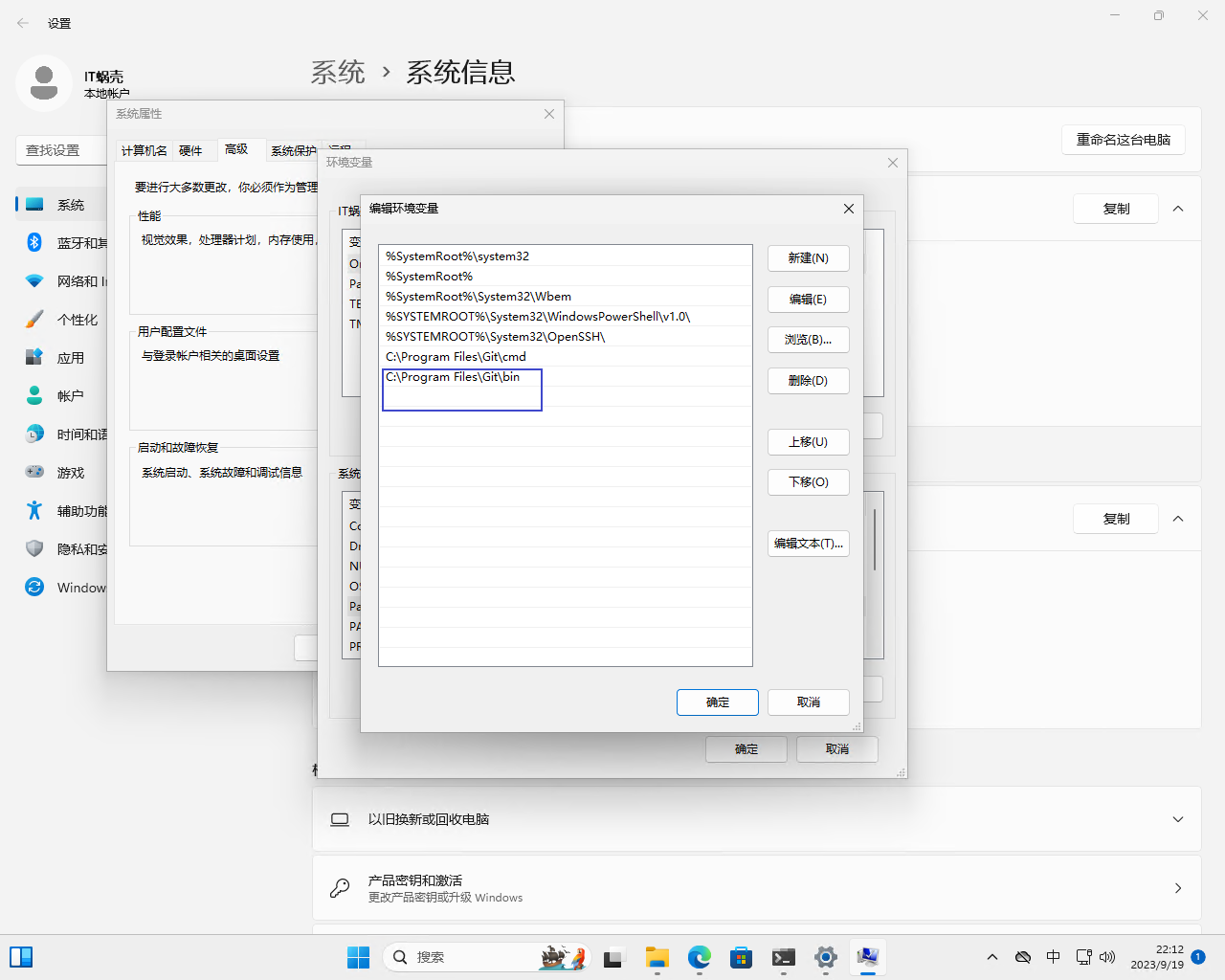
4. 创建项目虚拟环境
我们将项目保存在D盘(这是我额外安装的一块固态硬盘,如下图)
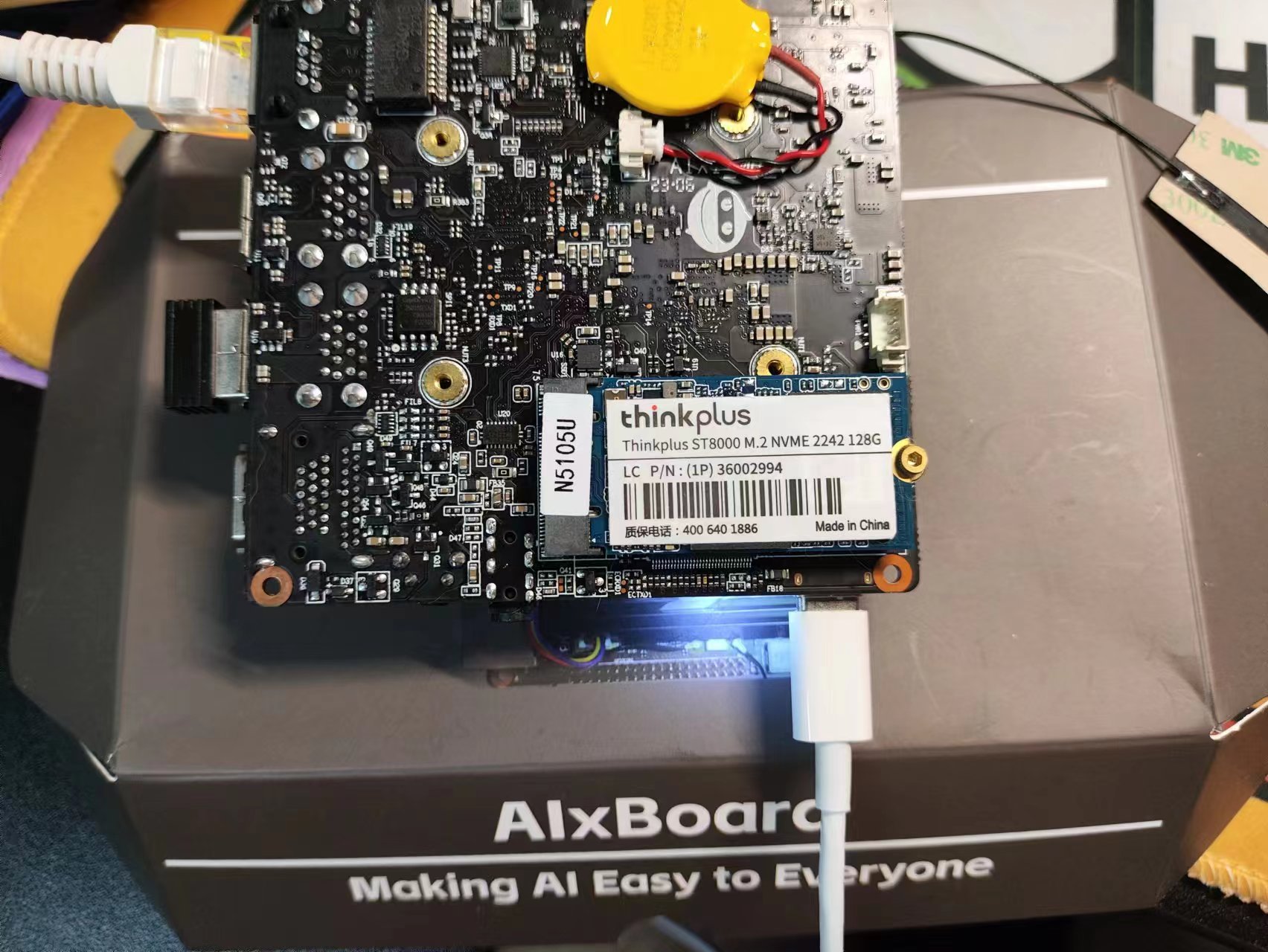
后续我们还需要创建虚拟内存,也是配置在这块硬盘上的。
1. 创建Python3.9的虚拟环境
cd D:\Work
conda create -n py39 python==3.9.0 -y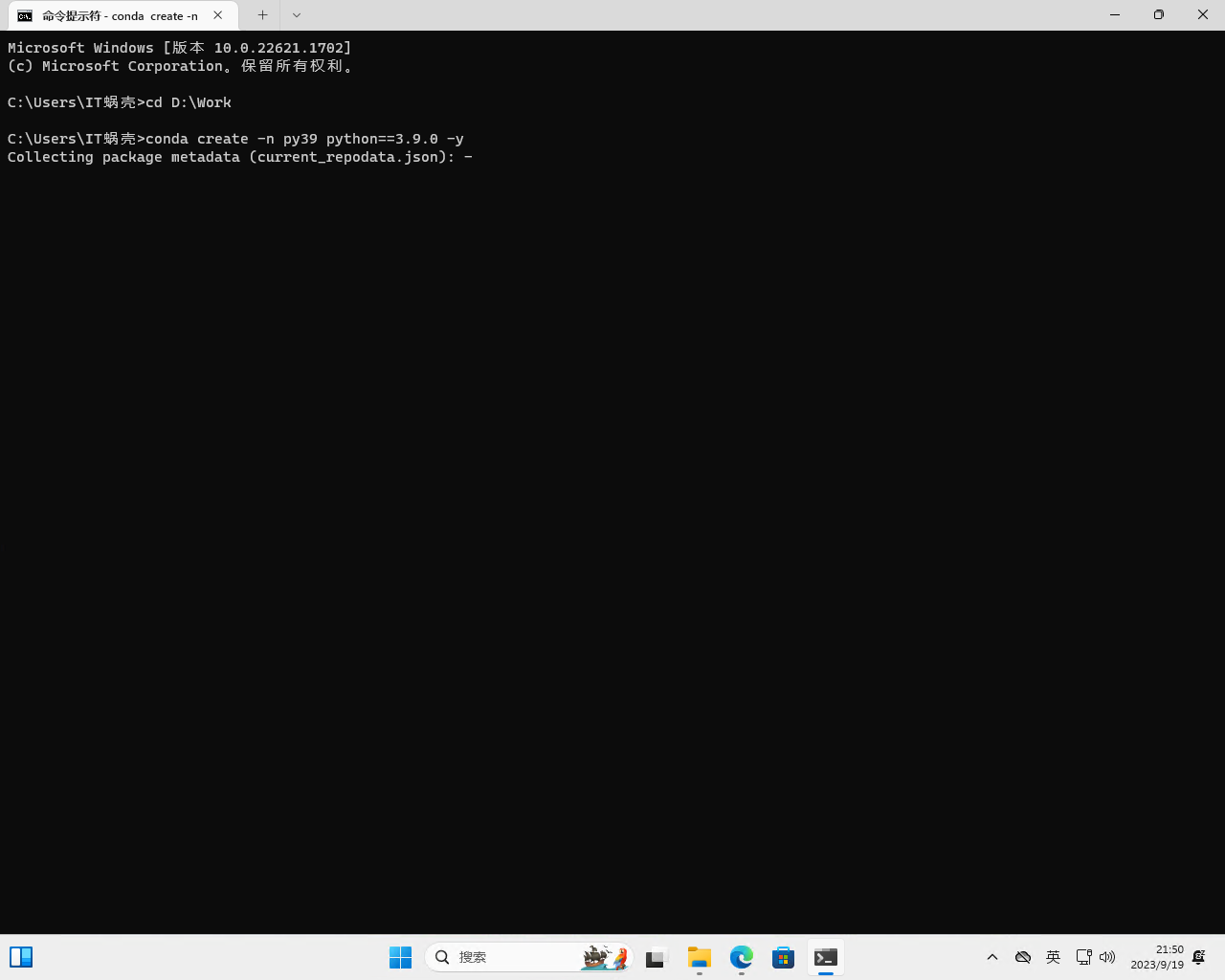
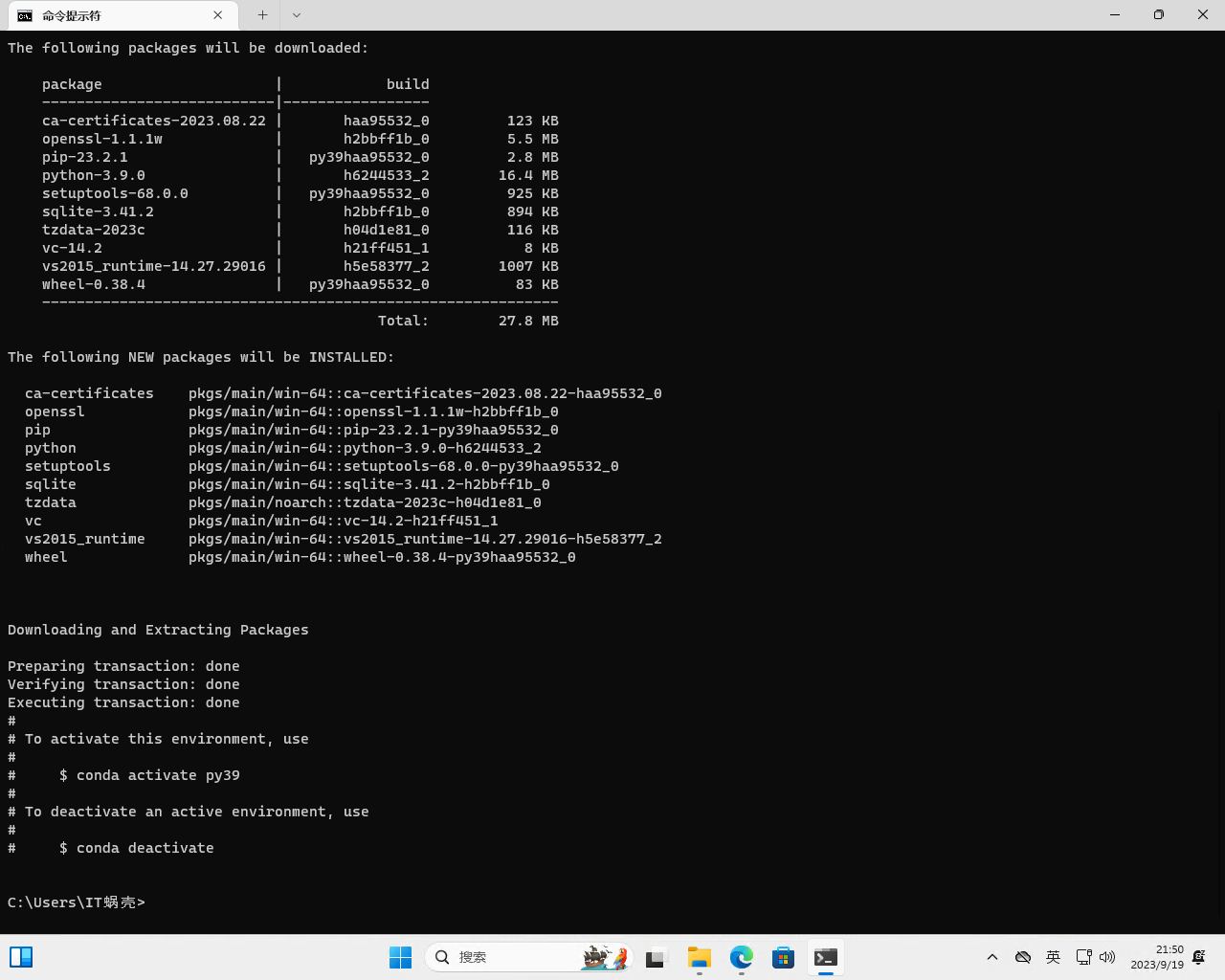
激活虚拟环境
conda activate py39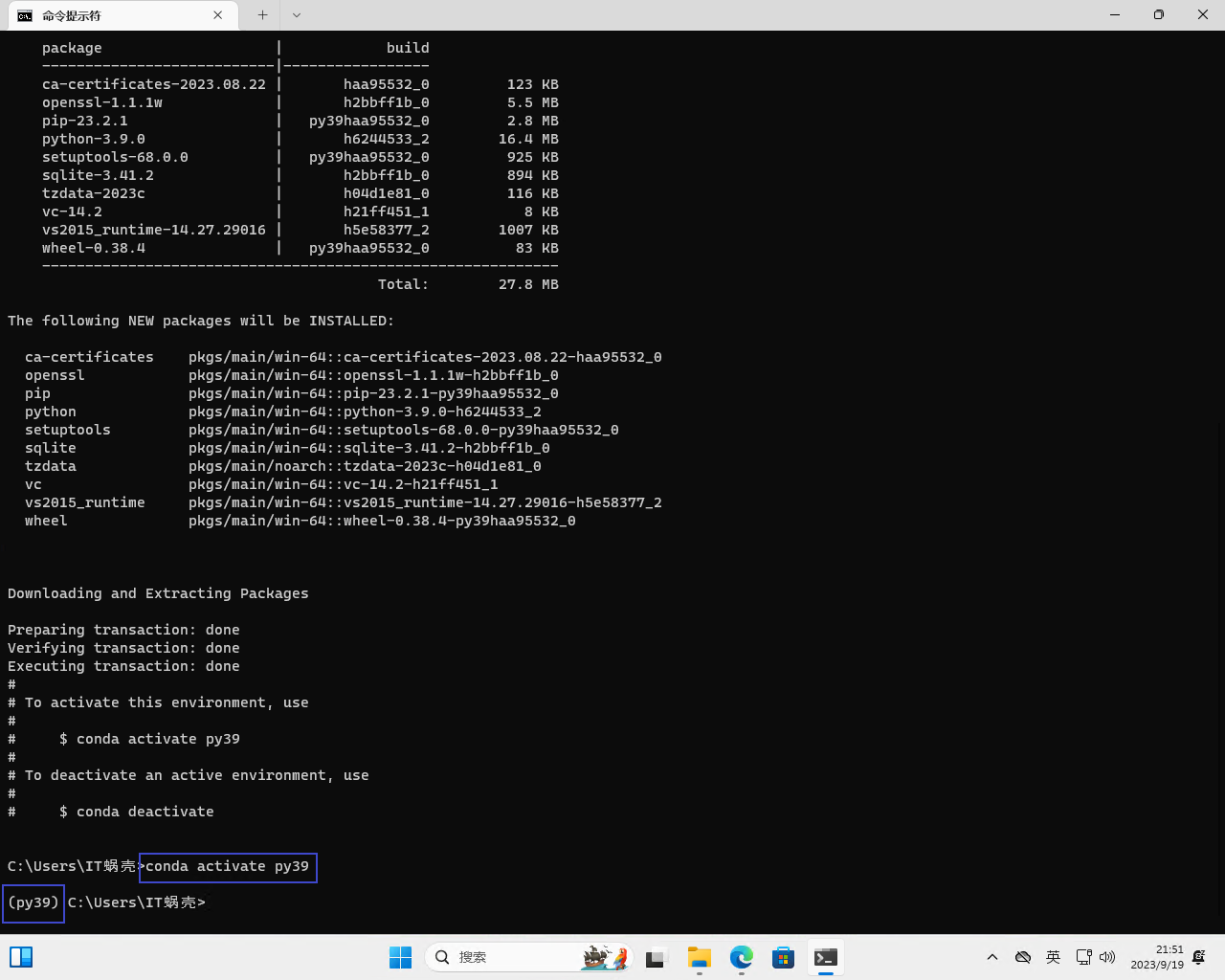
2. 拉取stable_diffusion.openvino项目
我们可以先已这个项目为基础,将SD的环境准备好,并通过OpenVINO加速。
git clone --depth=1 https://github.com/openvinotoolkit/openvino_notebooks.git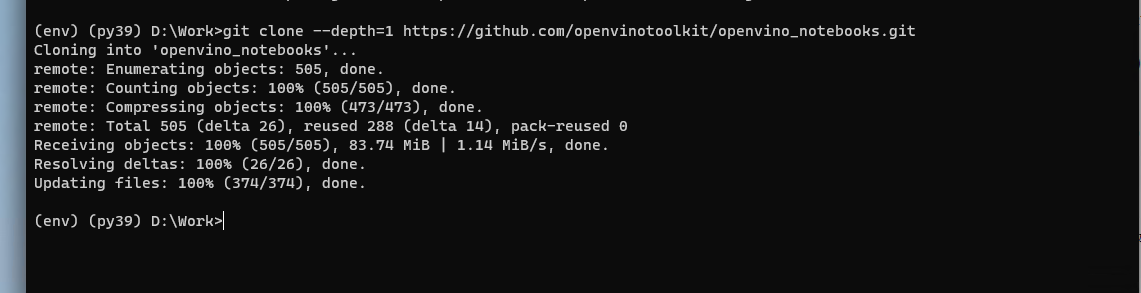
创建openvino_env
python -m venv openvino_env
openvino_env\Scripts\activate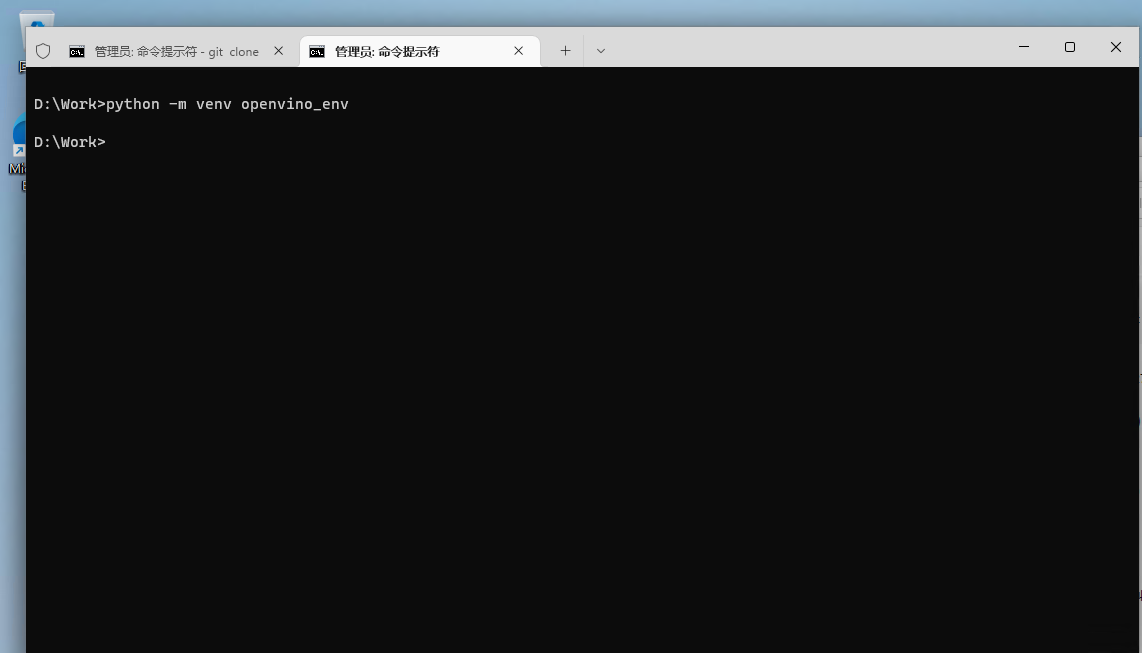
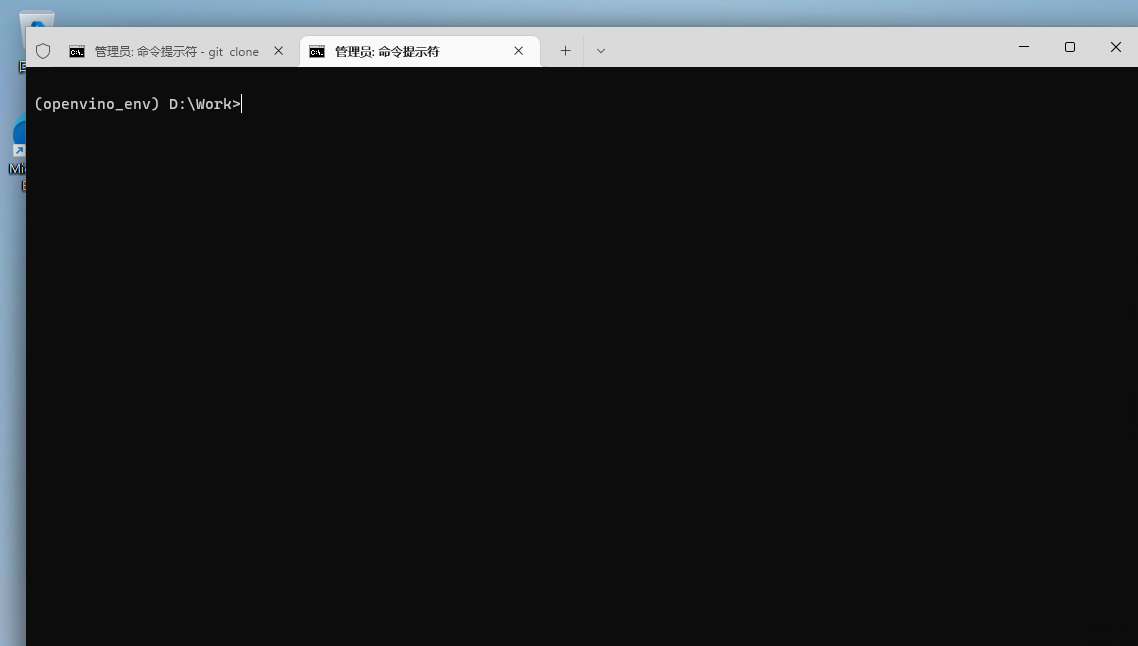
3. 安装环境依赖文件
cd openvino_notebooks
python -m pip install --upgrade pip wheel setuptools
pip install -r requirements.txt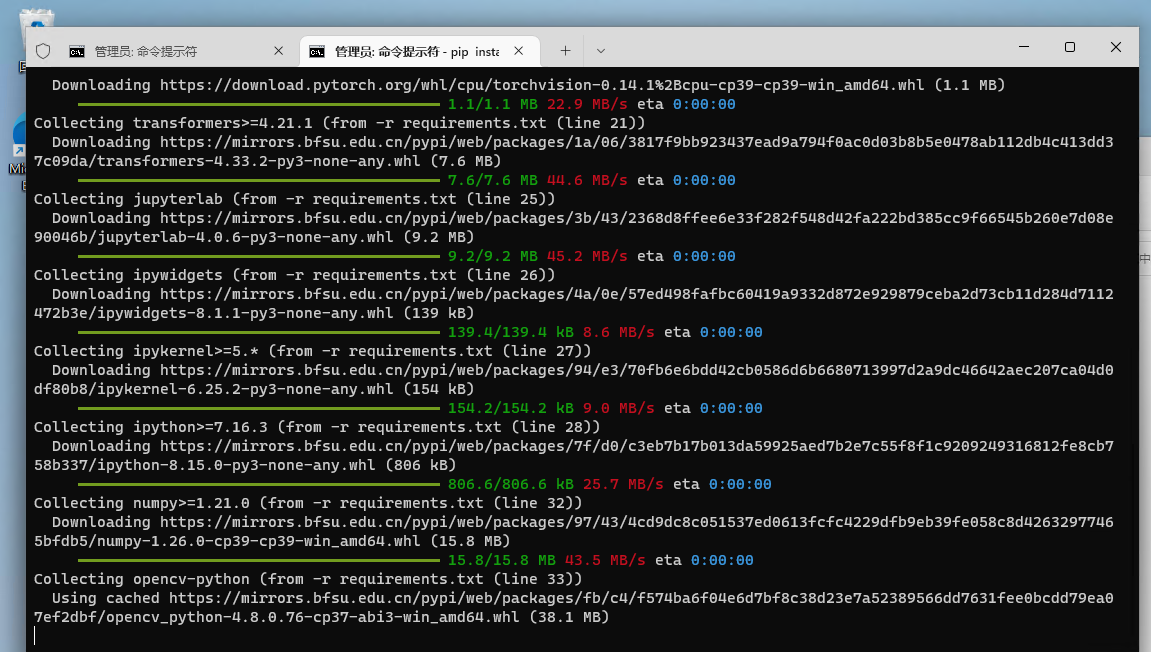
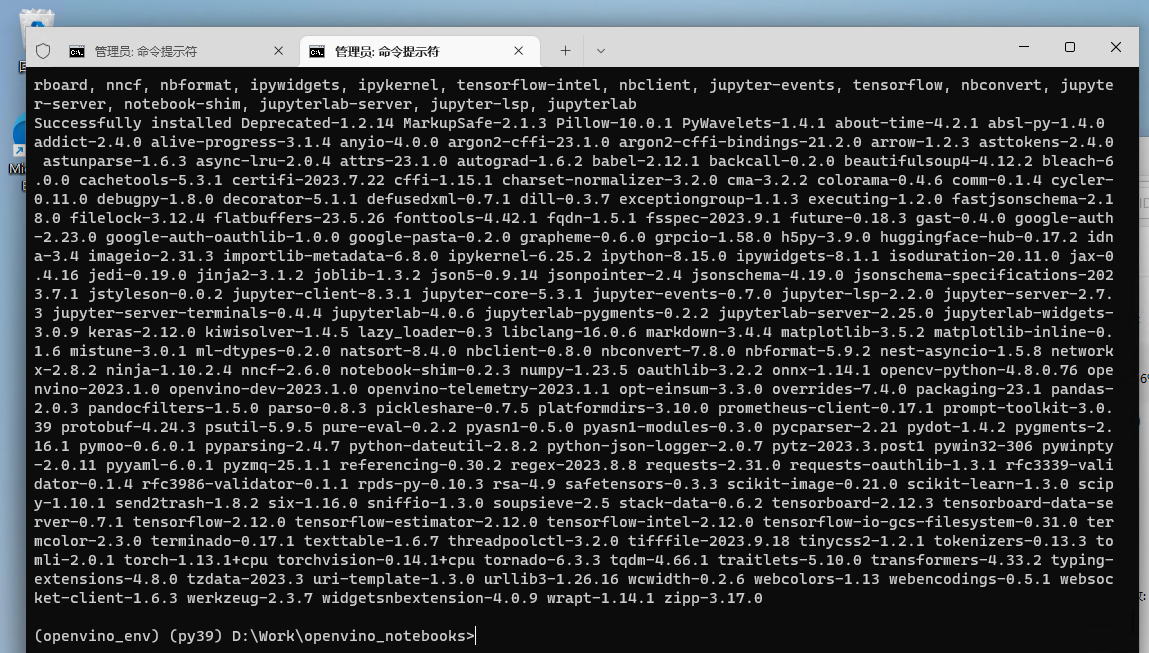
6. 设置虚拟内存
在windows上设置虚拟内存还是比较简单的。
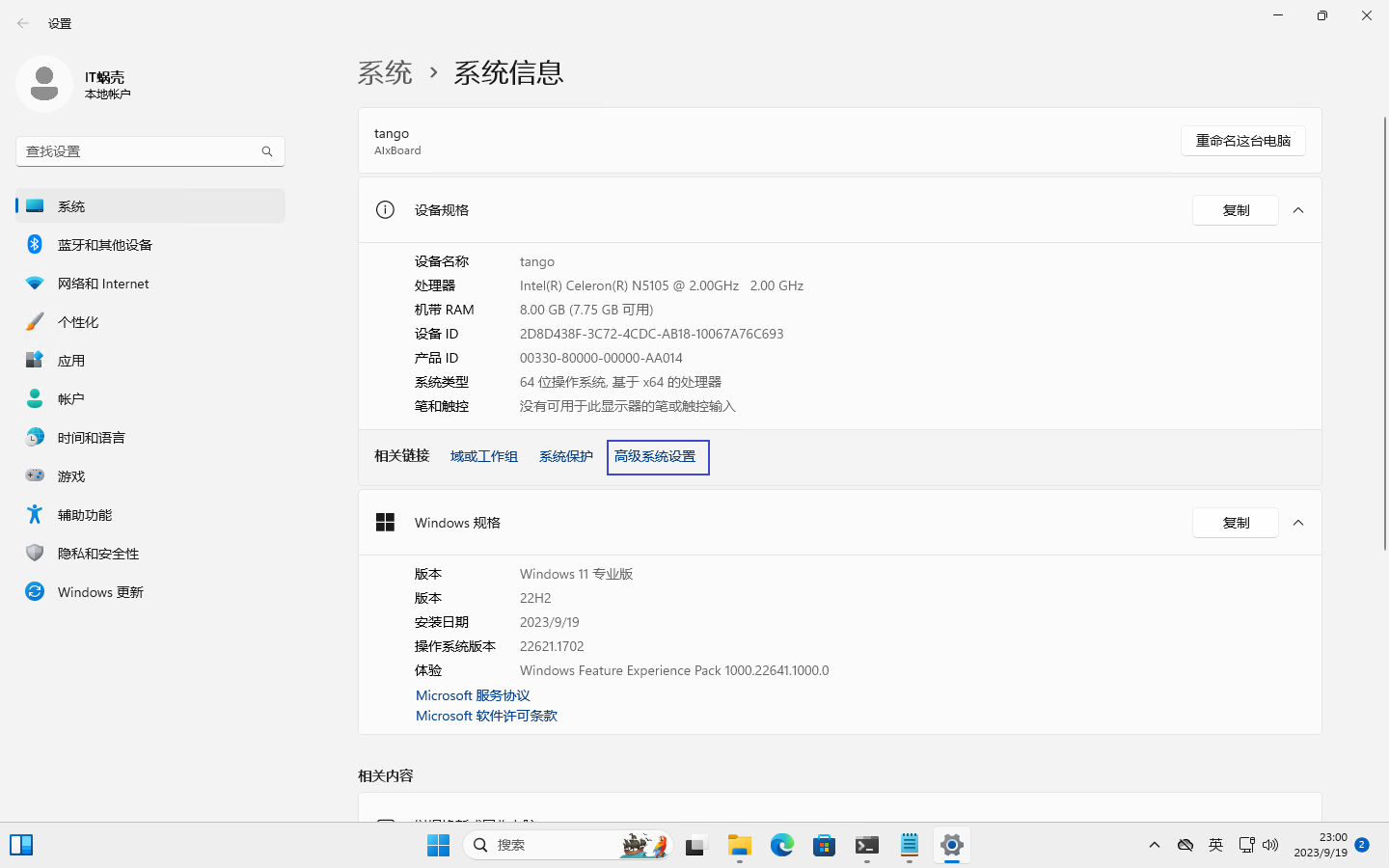
进入高级系统设置
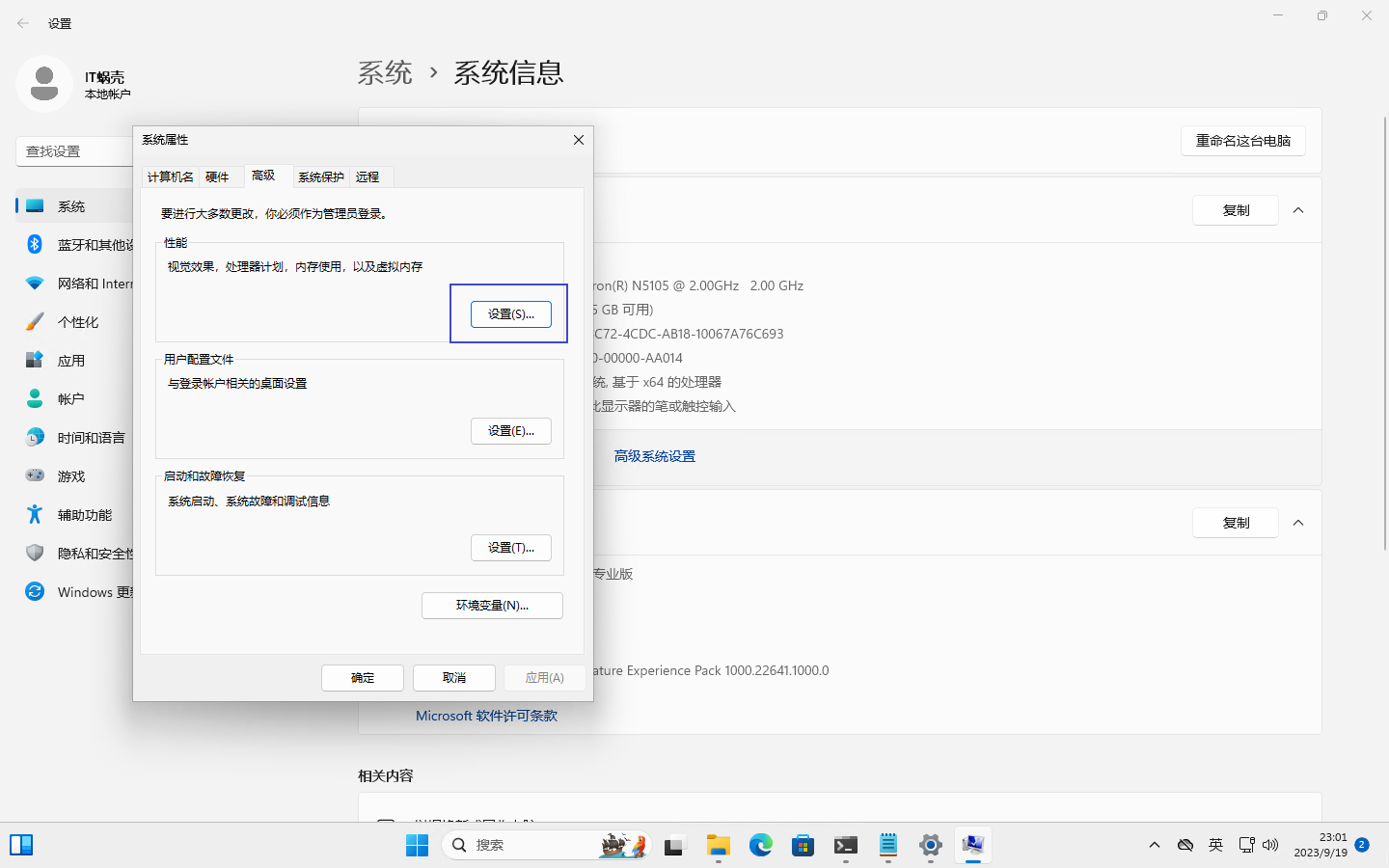
点击设置
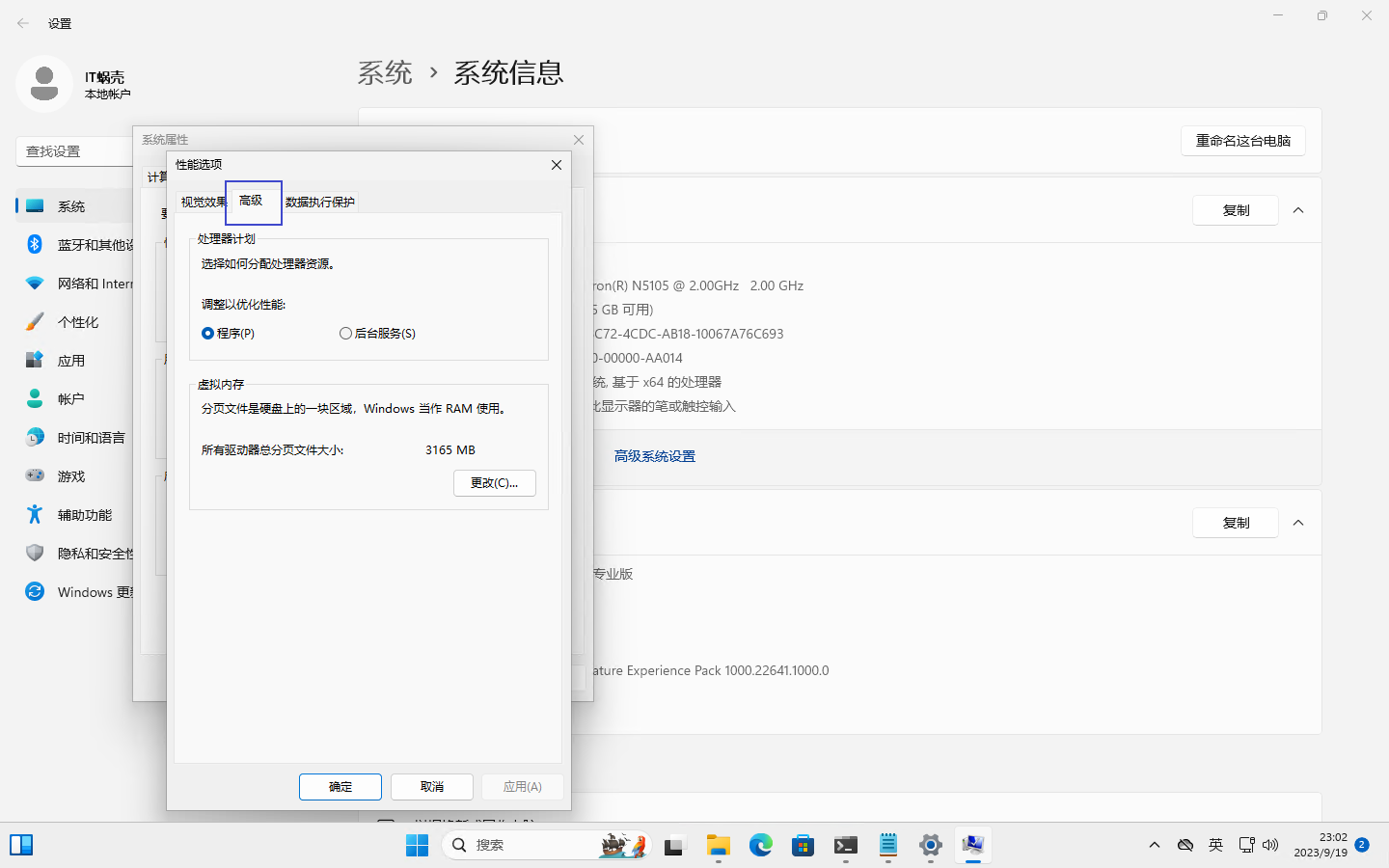
选择高级
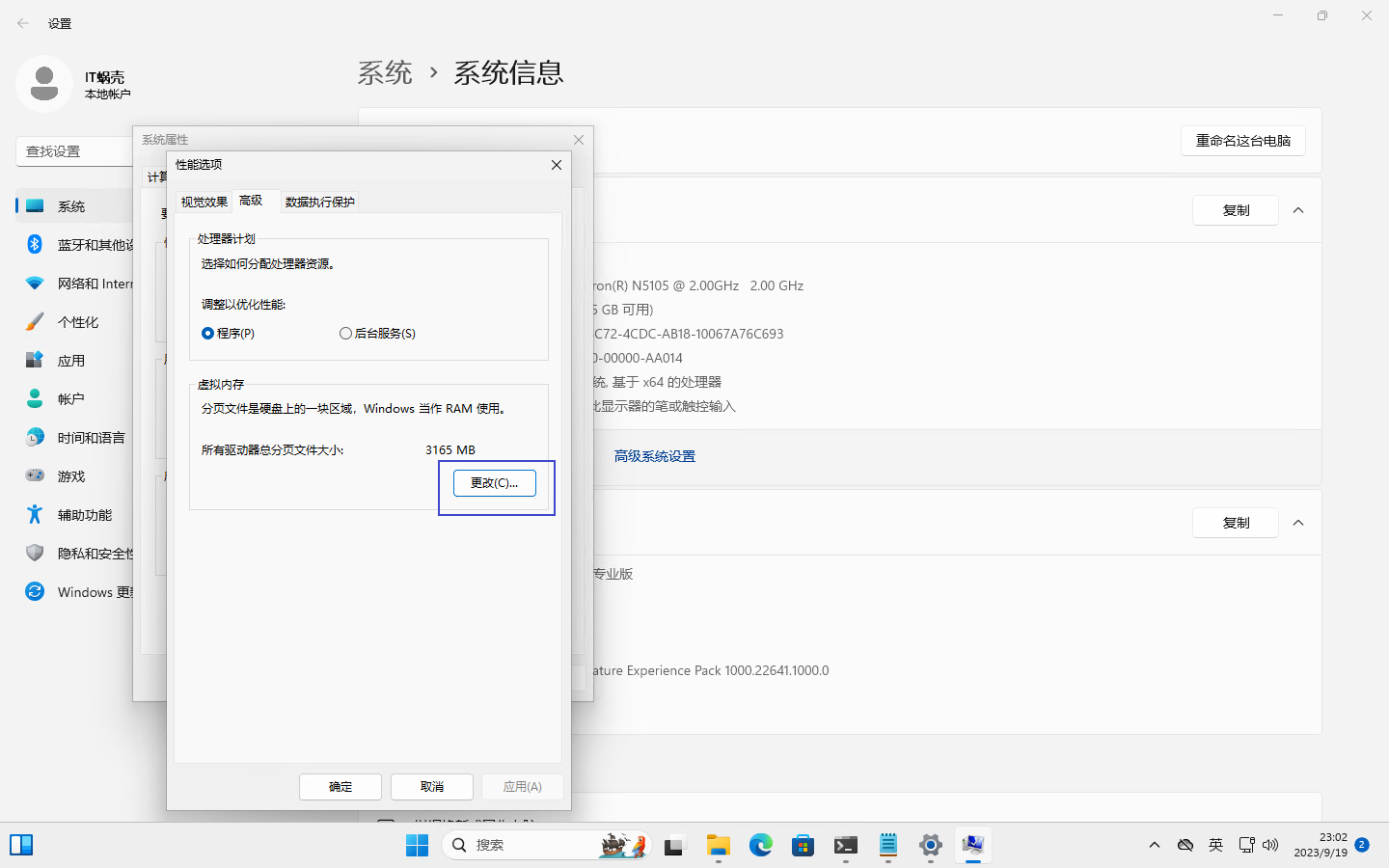
点击更改
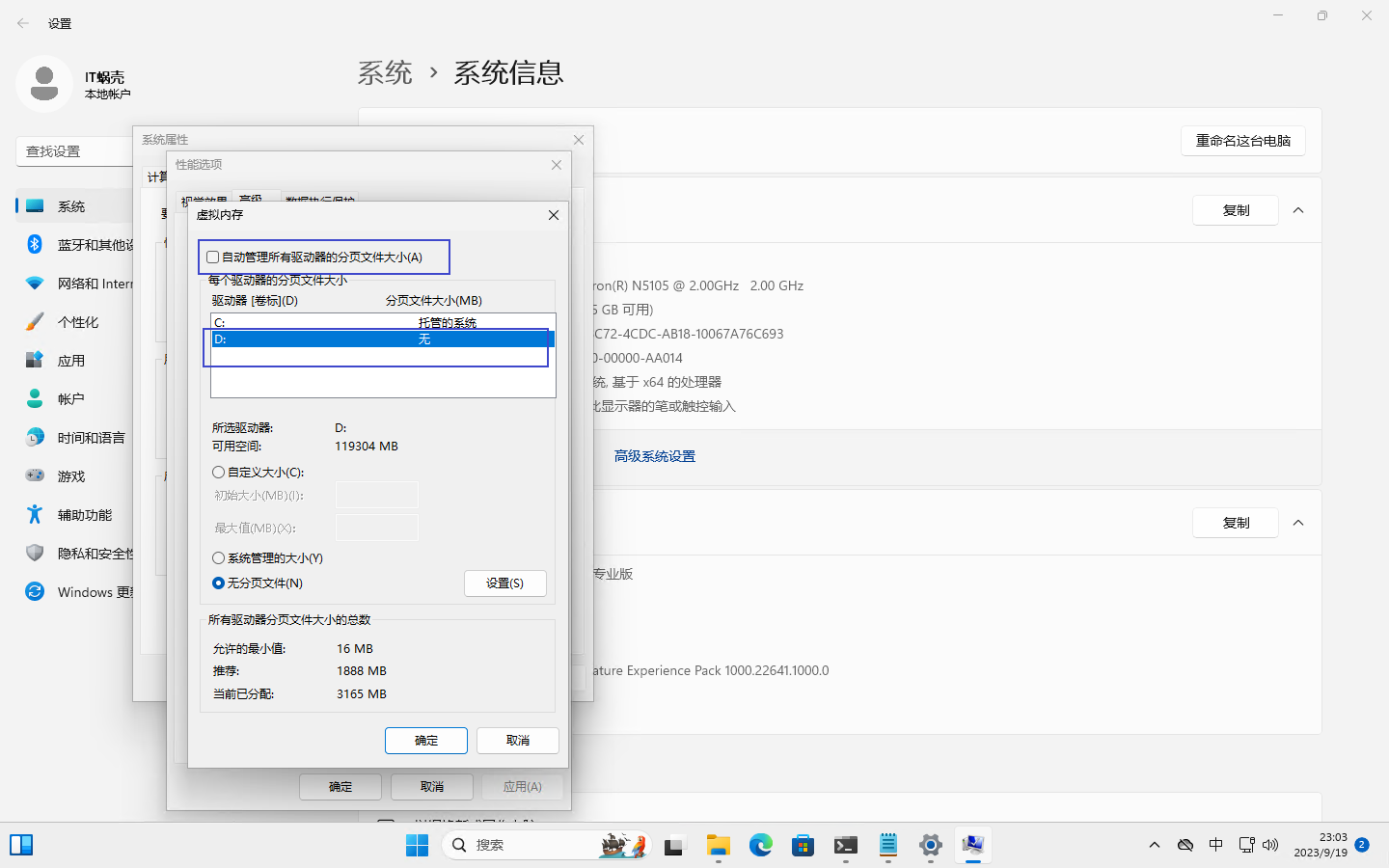
去掉自动管理....并选中D盘
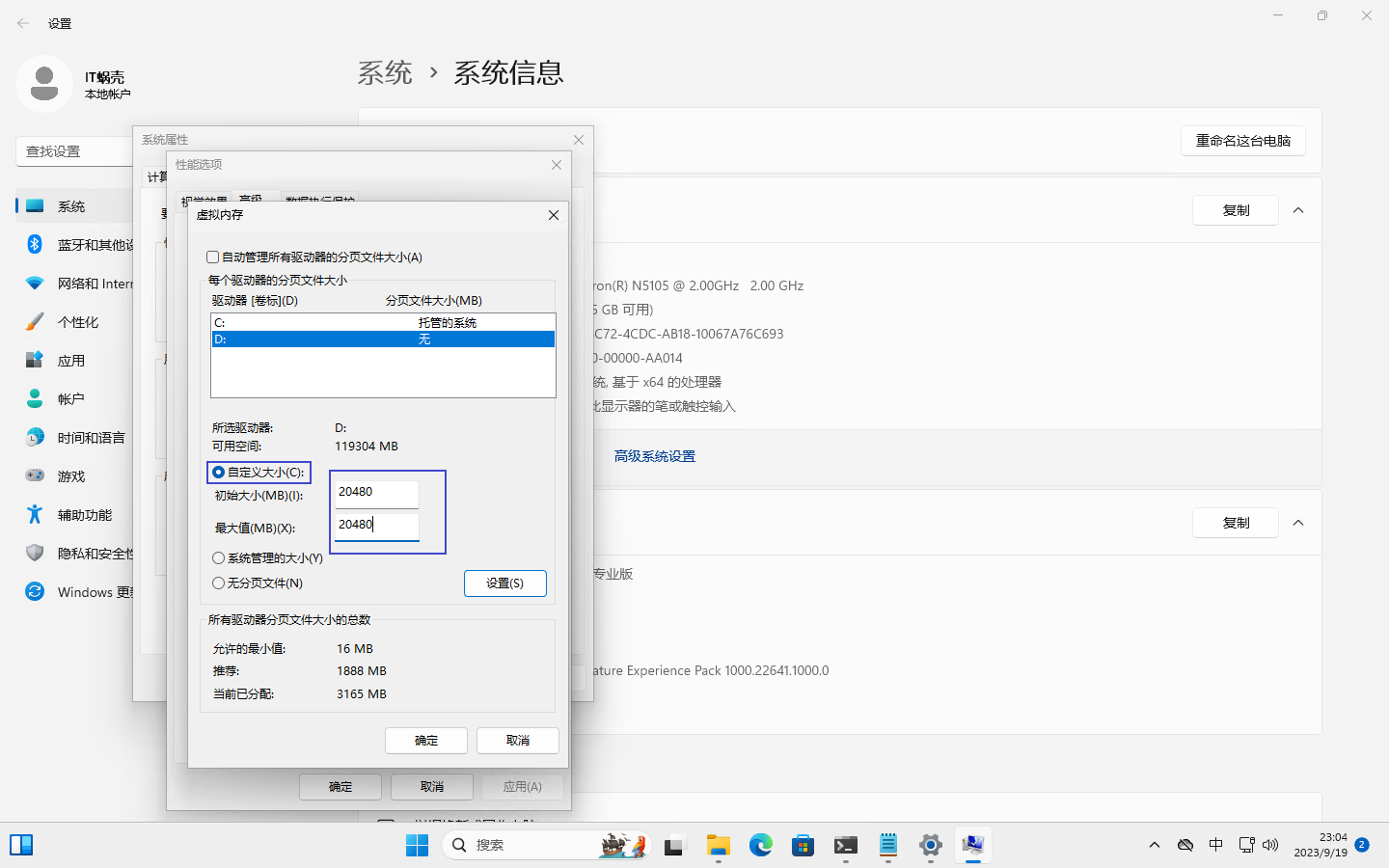
选择自定义并设置20G的虚拟内存,点击设置进行保存。

完成设置。需要重启电脑生效。
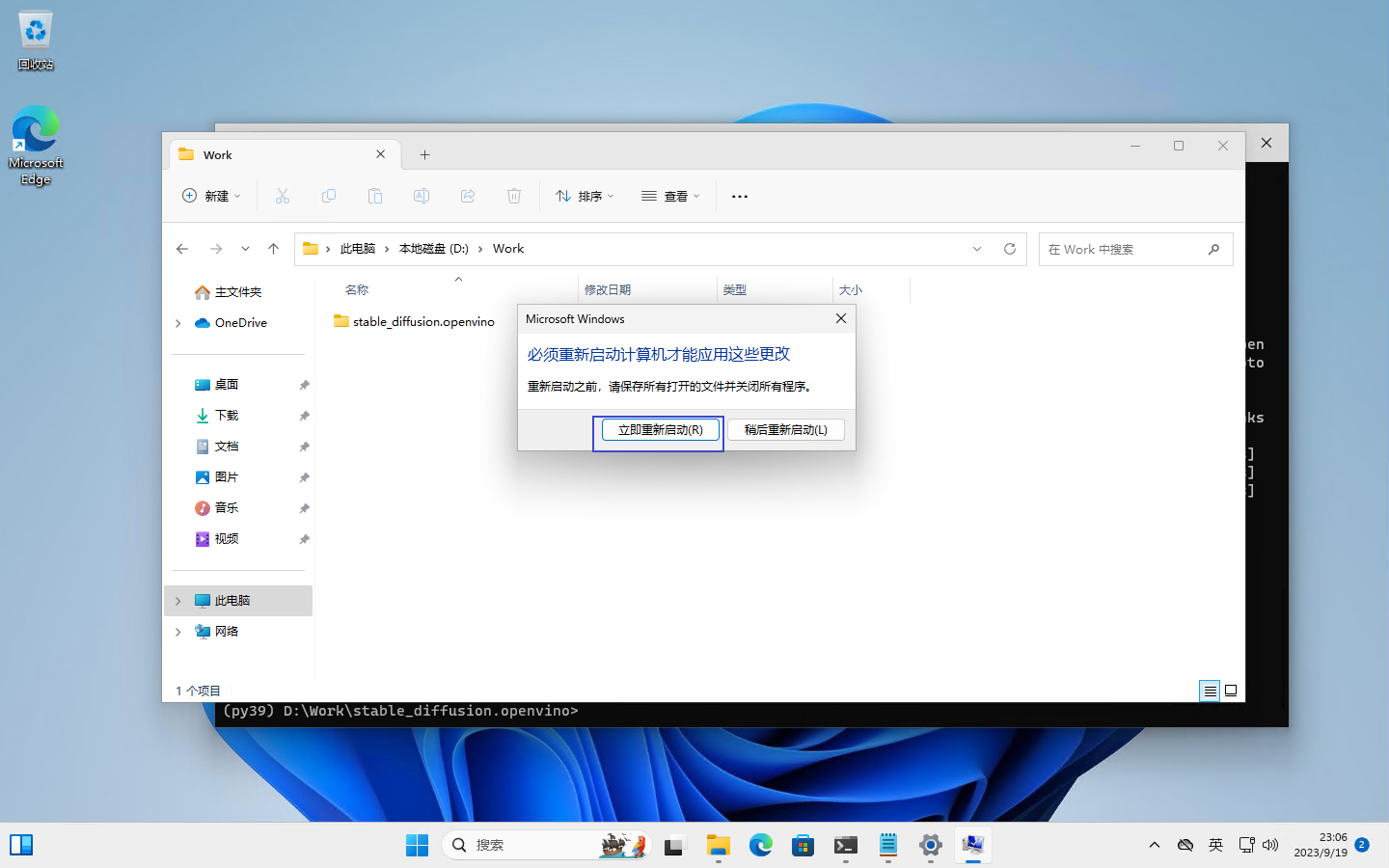
7. 文生图效果查看
运行以下命令启动notebooks
jupyter lab notebooks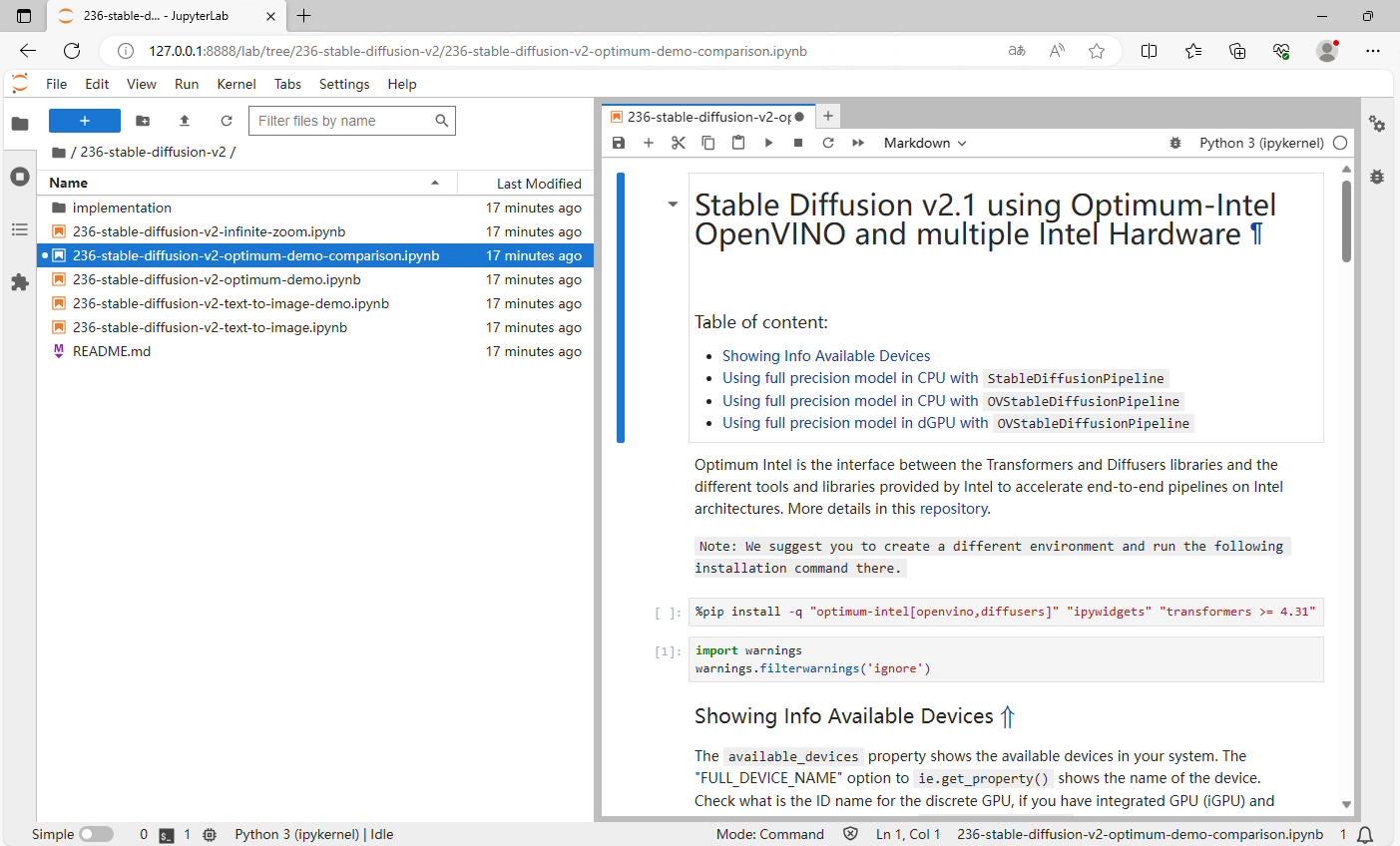
逐个单元格运行一下即可看到效果,如果pip 执行的比较慢可以修改一下代码,例如:
%pip install -q "optimum-intel[openvino,diffusers]" "ipywidgets" "transformers >= 4.31" -i https://pypi.mirrors.ustc.edu.cn/simple/第一次运行时会下载一下模型文件
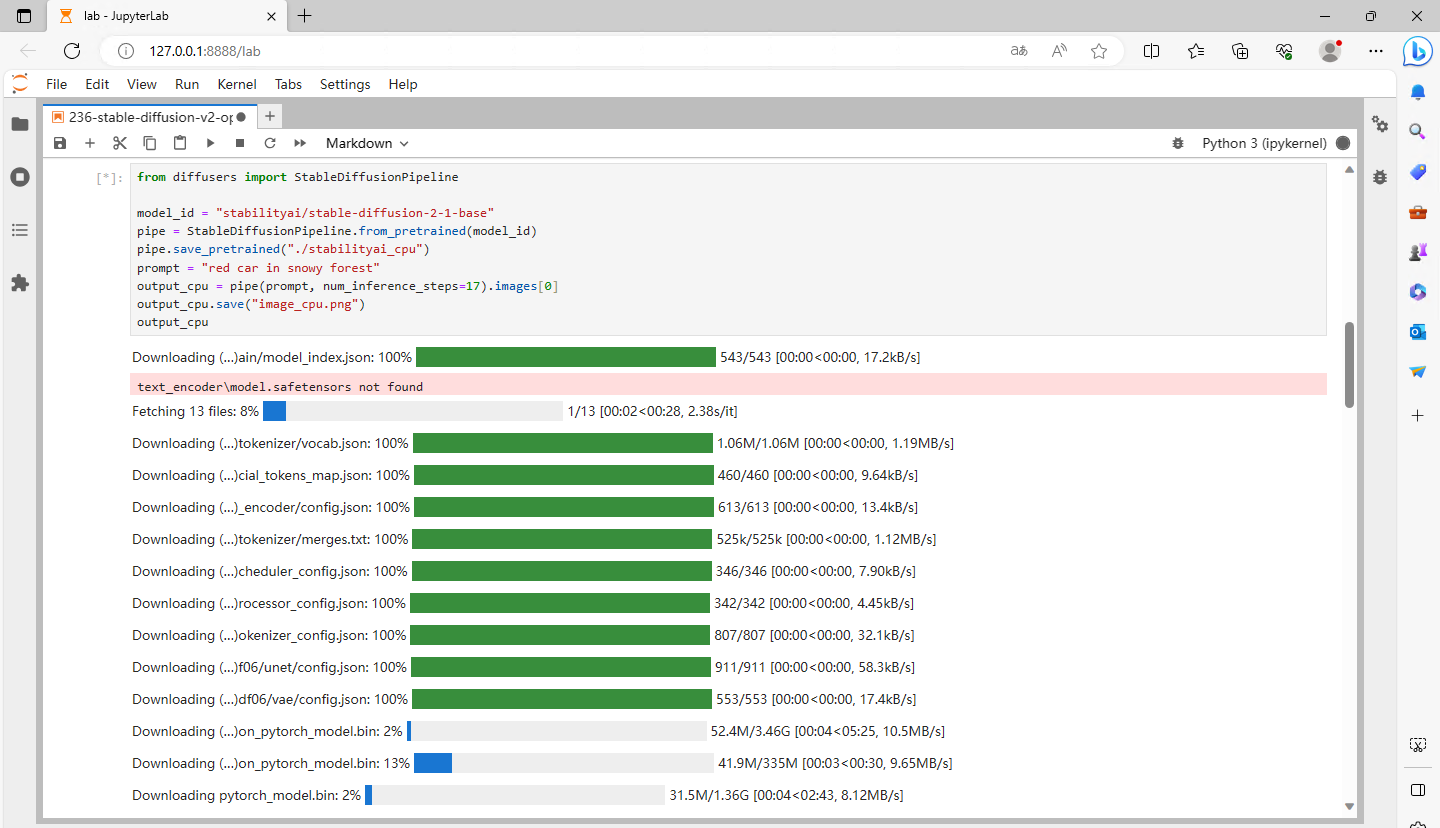
当在出图的过程中,我们可以观察一下CPU和内存的占用情况
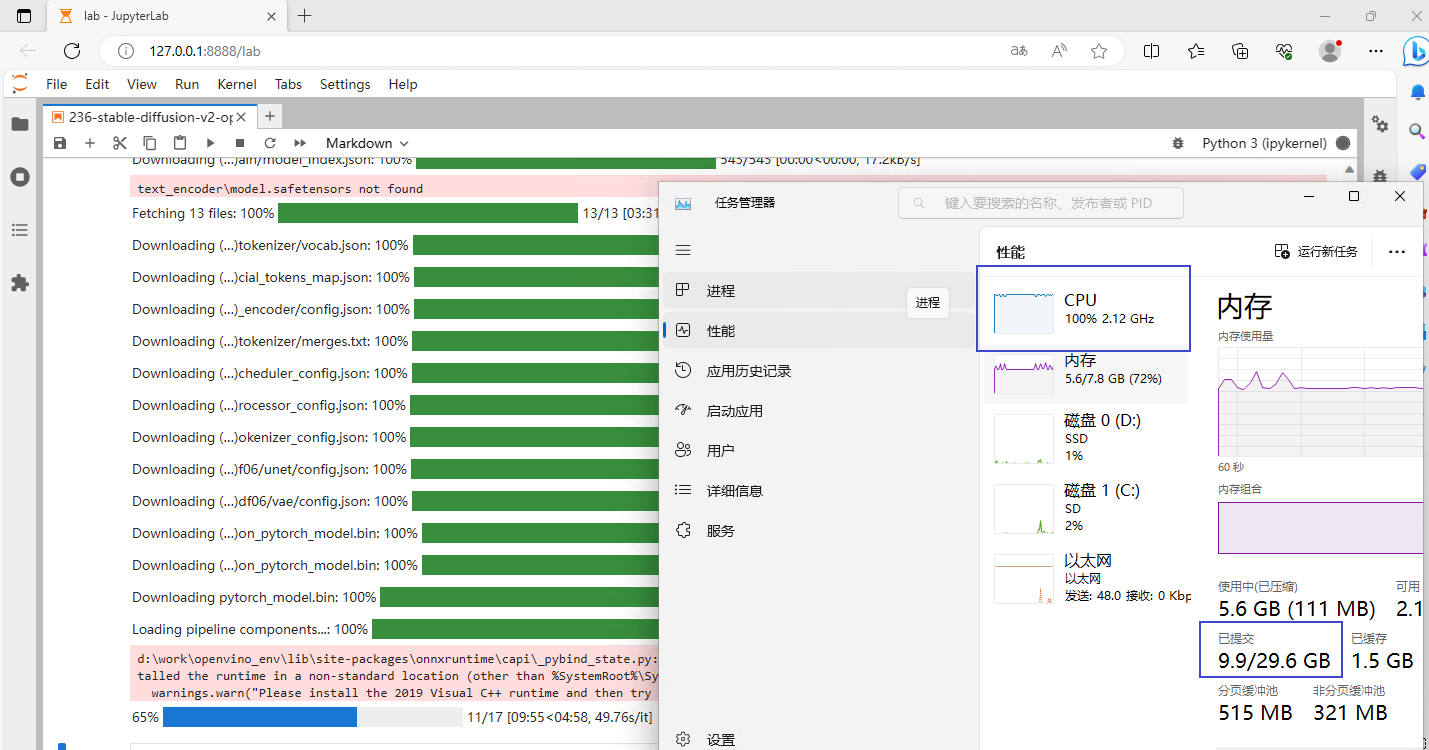
很明显,如果不设置虚拟内存是没有办法正常运行的,如果要想速度快一些,建议搭建也是使用固态硬盘这样效果会好一些。
去掉下载模型的时间,使用原生的方法出图大概15分钟左右,效果如下
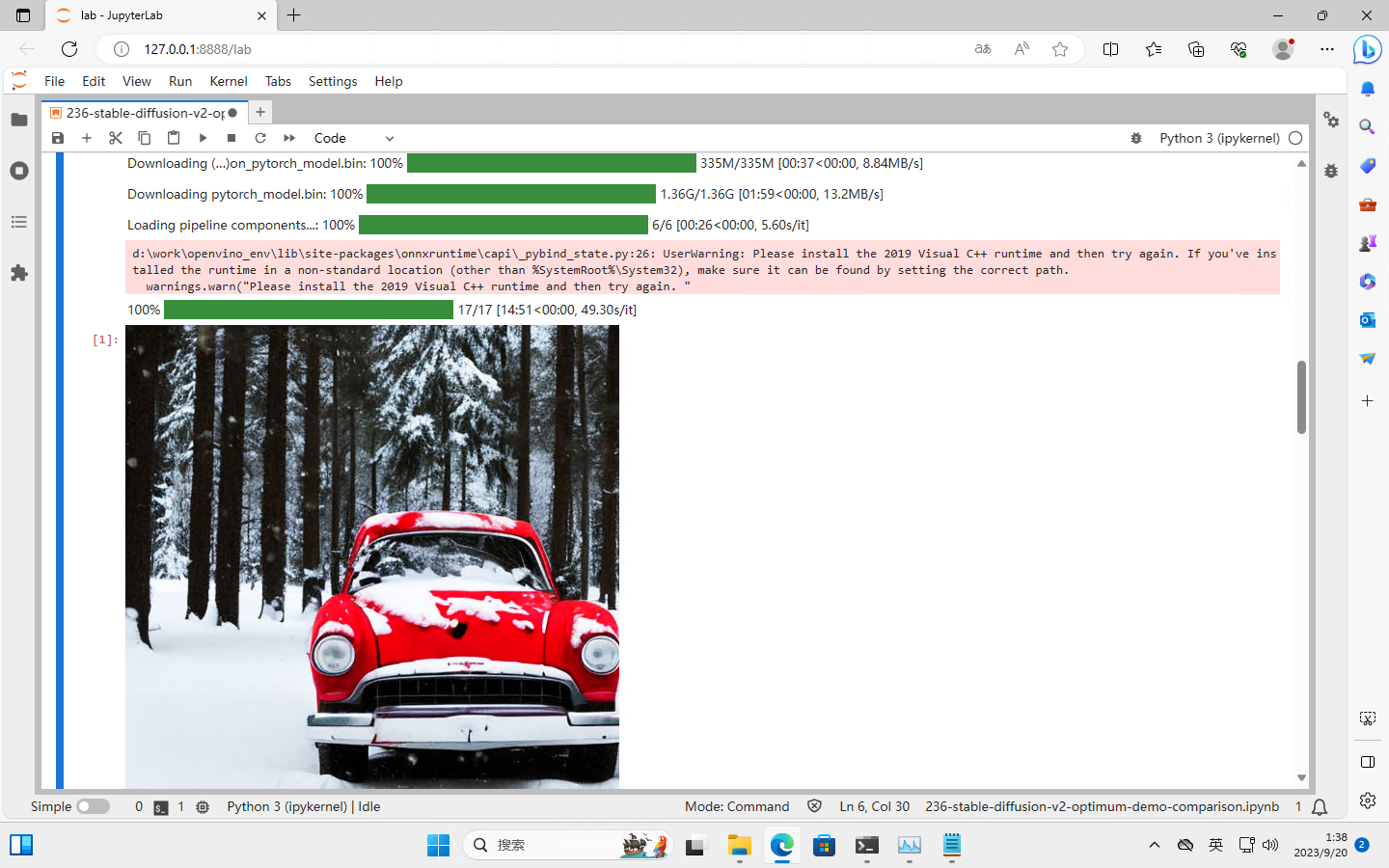
接下来我们使用OpenVINO优化后可以节省三分之一的时间,因此我们后续会使用OpenVINO优化后的方案进行案例的落地。由于篇幅问题,这里先暂时告一段落。项目部分我们再另写一篇文章。
8. 注意点
1. 用户名不要使用中文
我们在用OpenVINO转换模型的时候,会在temp文件夹下保存临时文件,如果用户名为中文很可能导致文件保存失败。如果不想重新搞环境,可以在环境变量里面修改temp的设置
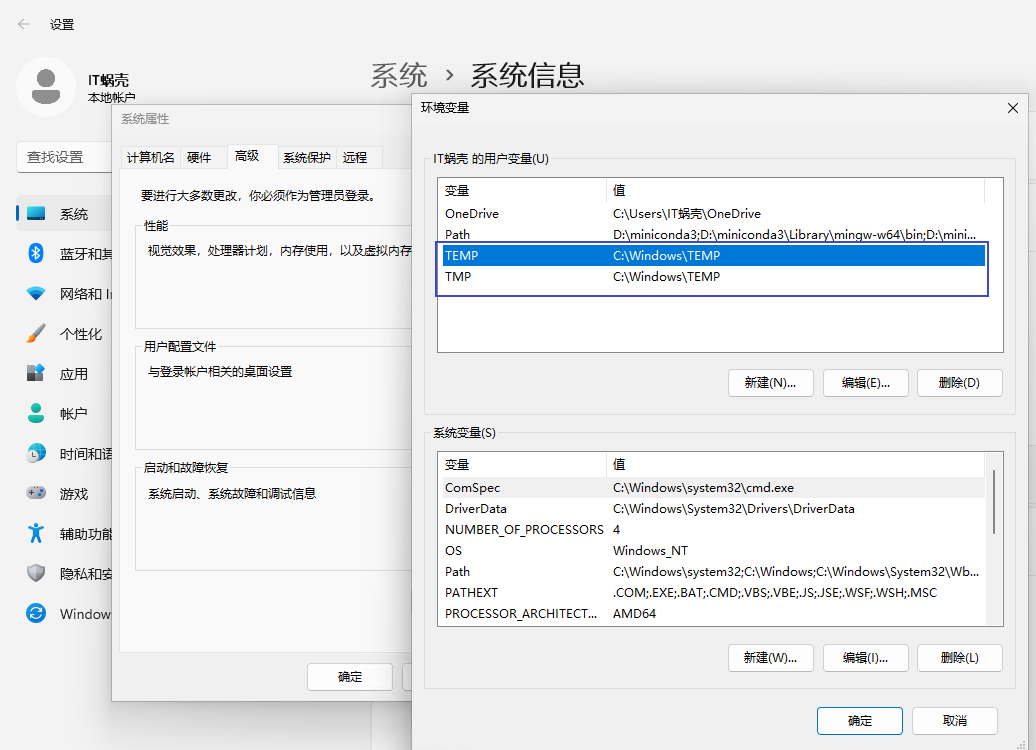
好了今天的内容就是这些了,我是Tango,一个热爱分享技术的程序猿我们下期见。
我正在参与2024腾讯技术创作特训营第五期有奖征文,快来和我瓜分大奖!
原创声明:本文系作者授权腾讯云开发者社区发表,未经许可,不得转载。
如有侵权,请联系 cloudcommunity@tencent.com 删除。
原创声明:本文系作者授权腾讯云开发者社区发表,未经许可,不得转载。
如有侵权,请联系 cloudcommunity@tencent.com 删除。

